Centos7下安装Relion
1.Virtual Box
1.1下载Virtual Box
虚拟机选择使用Virtual Box,百度搜索进入官网下载页面
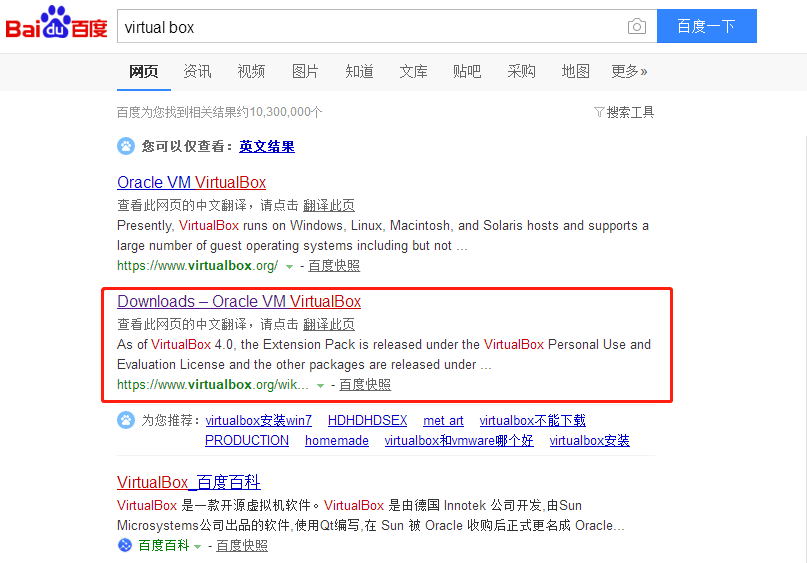
本机系统是windows,所以选择windows版本下载
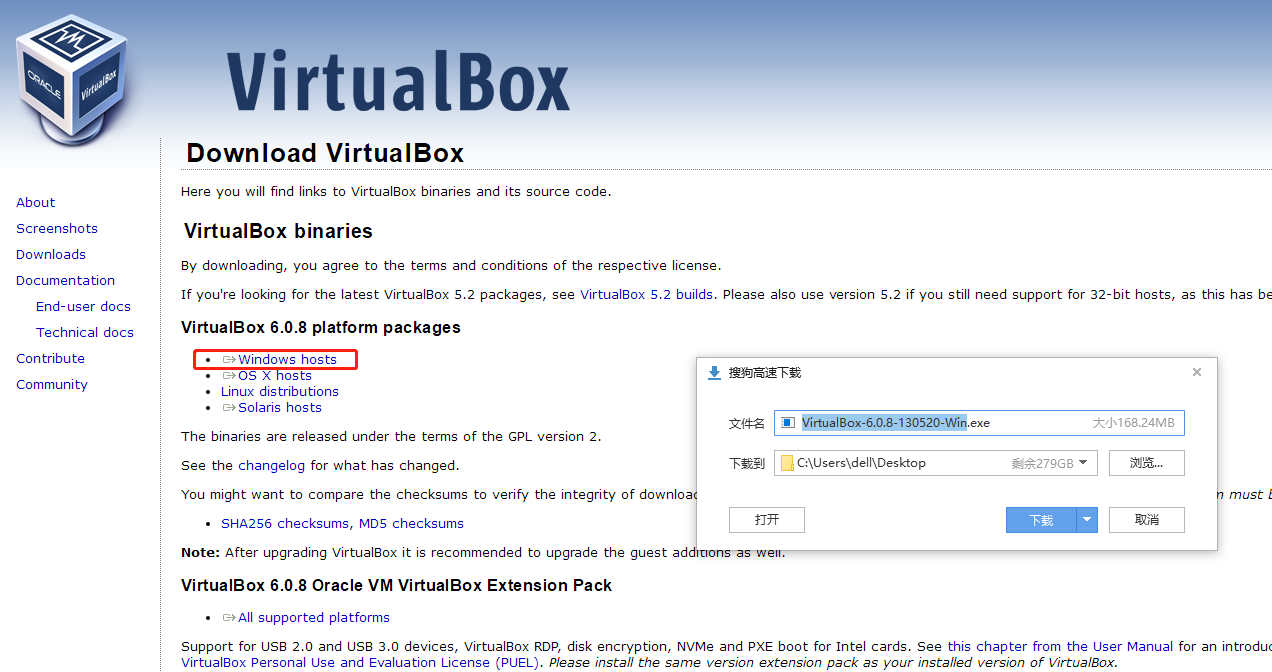
1.2安装Virtual Box
按照默认设置进行安装
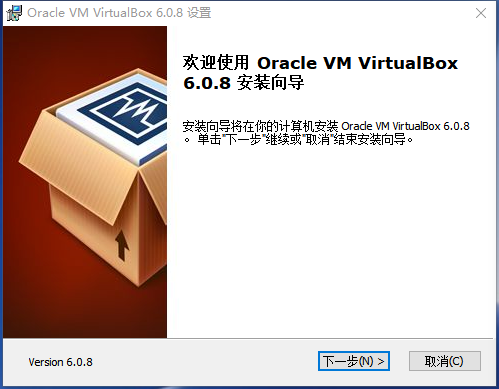
这里我修改了自己想要的安装路径,按照默认路径也未尝不可
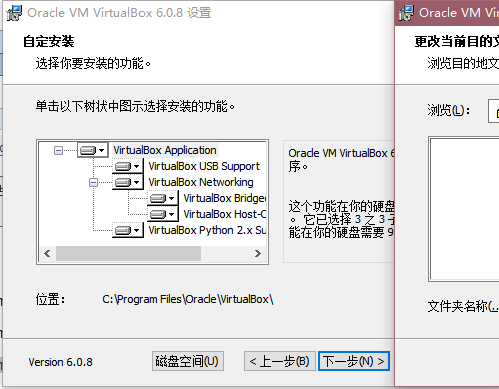
默认下一步,个人不太喜欢太多快捷方式,所以剔除了2、3项
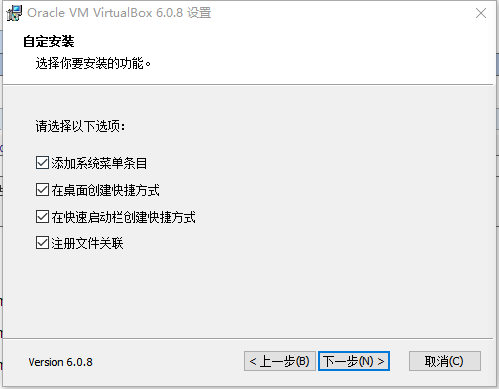
网络功能安装警告选是
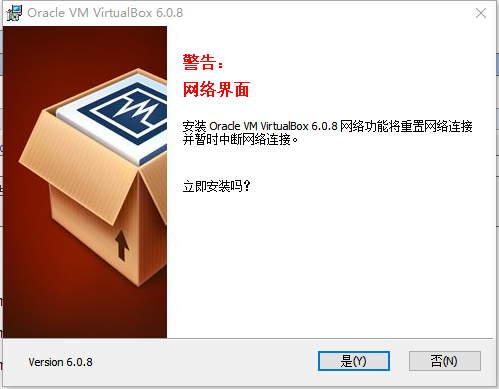
正式安装
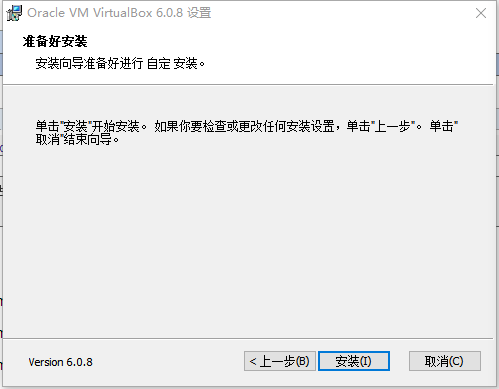
安装完成
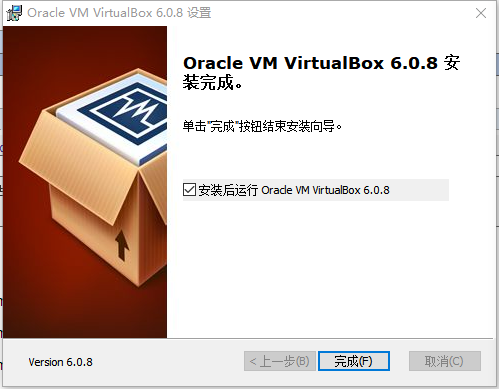
2.Centos7
2.1下载Centos7
百度搜索Centos,进入官网下载页面
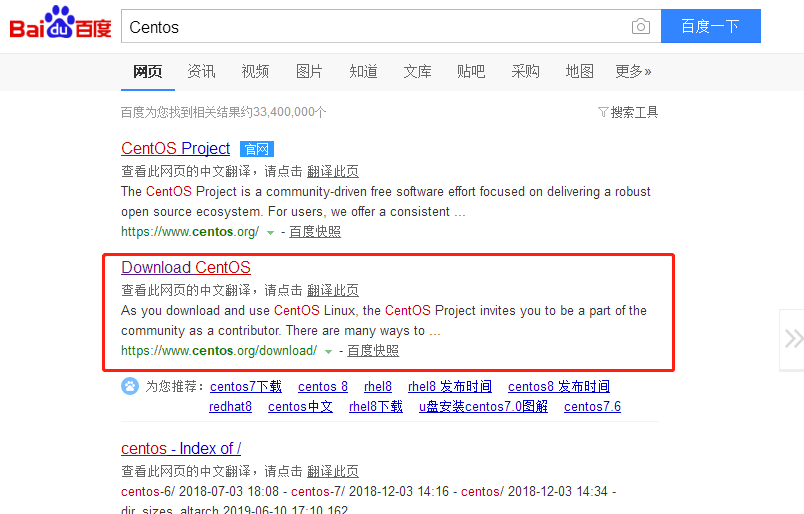
选择DVD ISO,这一版本资源会更全面,要安装带界面的Centos7推荐下载该版本
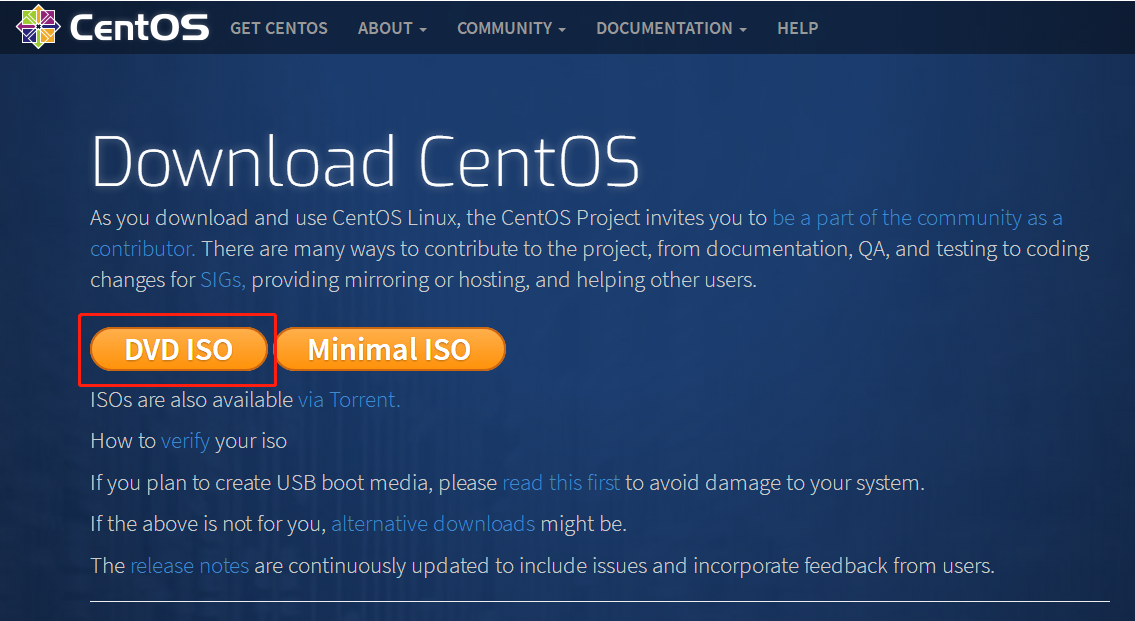
选择aliyun的镜像,64位DVD版Centos7,除了下载速度不同,应该差别都不大
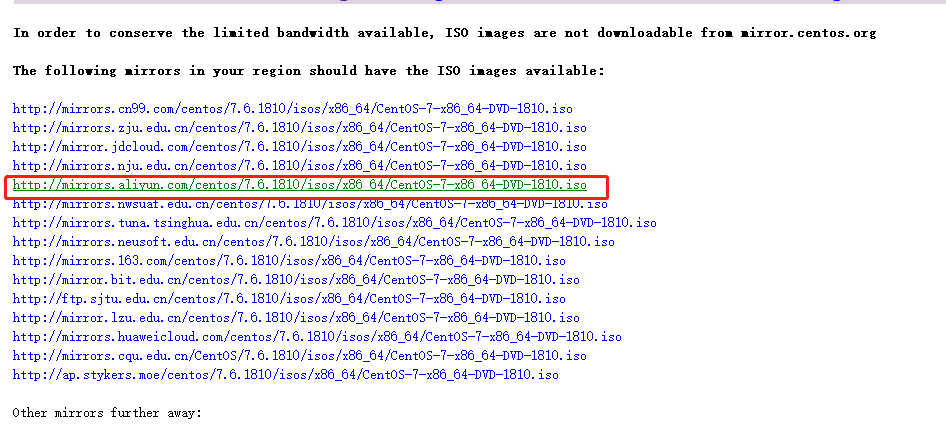
2.2安装Centos7
2.2.1配置虚拟机
打开Virtual Box,新建虚拟机,名称自拟,文件夹位置按照默认的即可(取决于Virtual Box的安装路径)
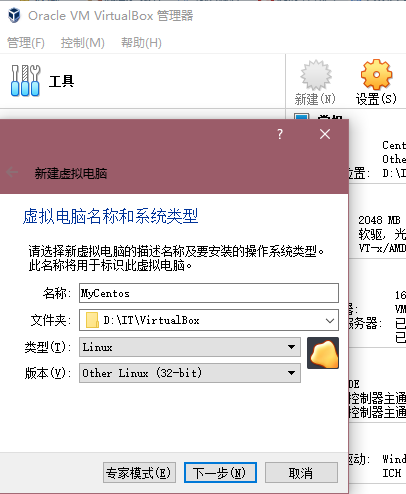
内存分配大一点使用起来会流畅很多,习惯2G
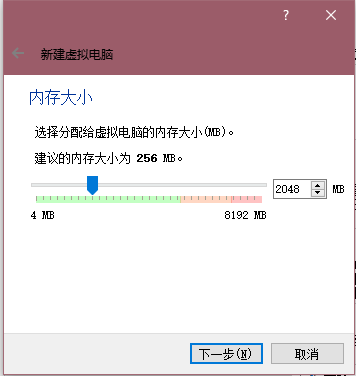
虚拟硬盘的分配看自己需要
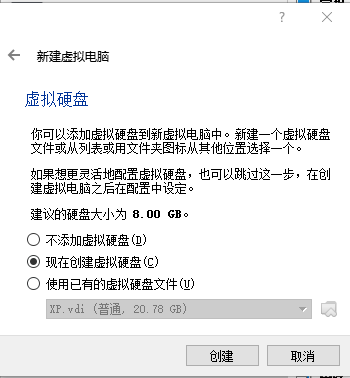
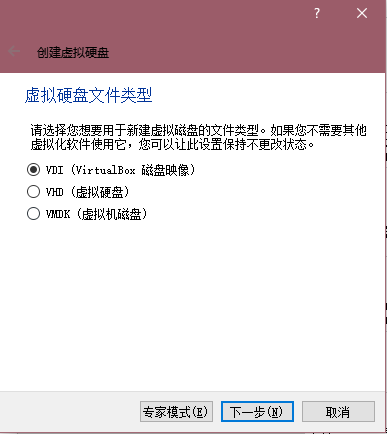
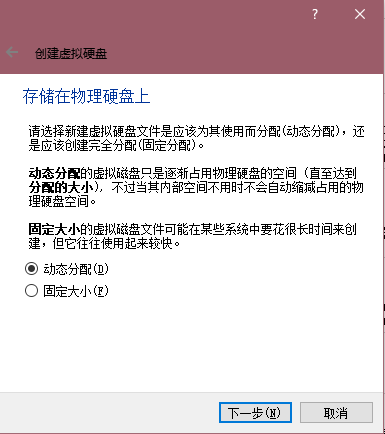
这里建议空间可以多分配一些,16G或者20G都不为过,如果有打算长期使用的话
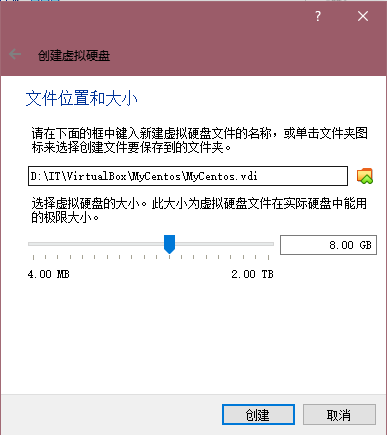
创建完成后,进入设置--网络,默认网络地址转换(NAT)
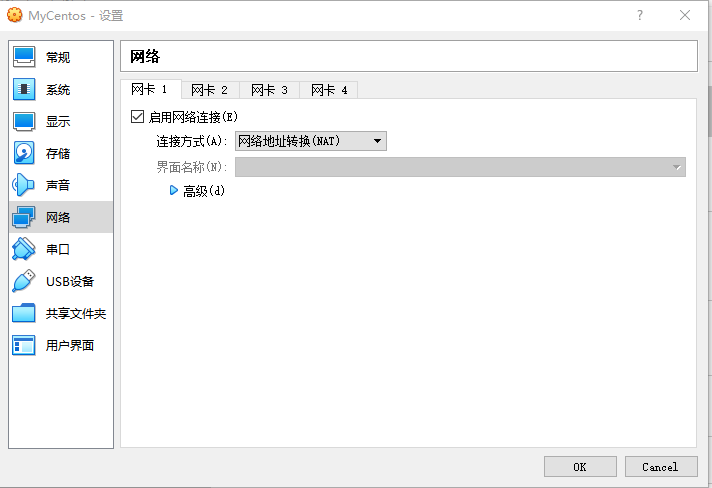
进入存储,找到下载好的Centos7的iso文件(我这里下载的1708版本比较早,所以和上面的1810不一致,但基本一样)
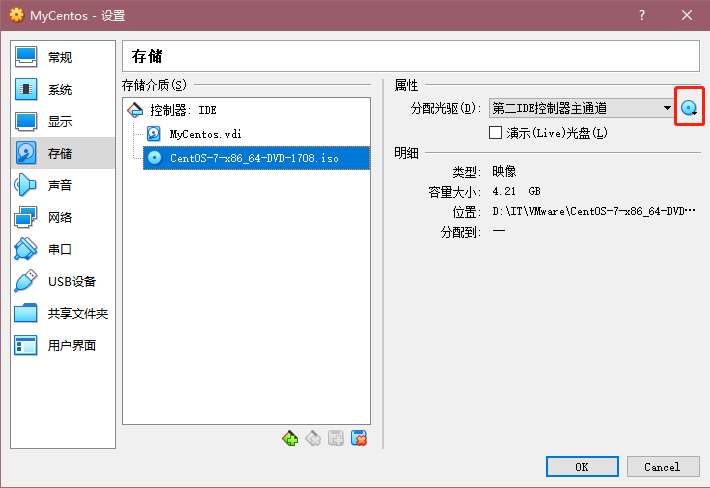
完成后启动虚拟机,开始进行系统安装
2.2.2 安装配置系统
启动完成,选择第一个进行系统安装
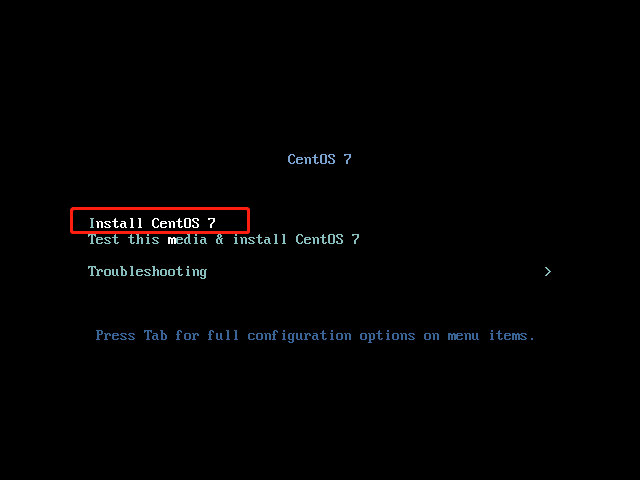
拉至底部选择中文
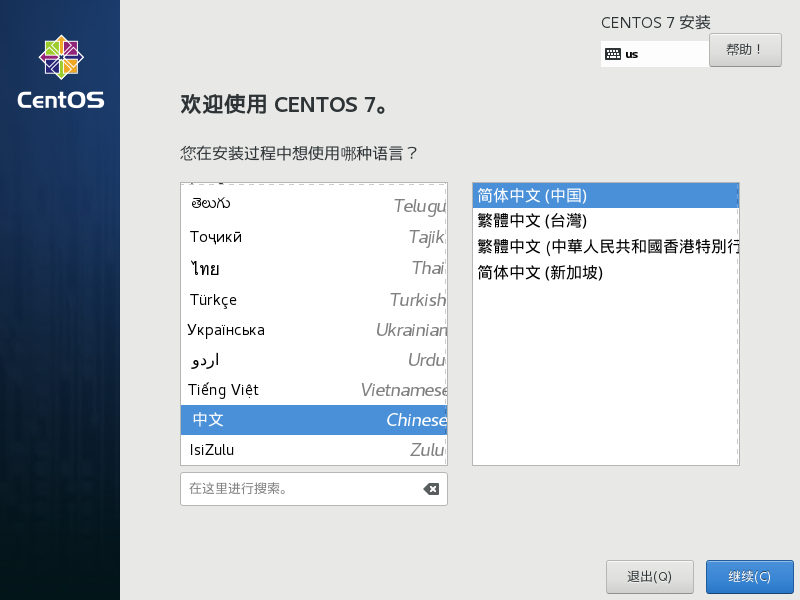
进入安装位置选择自动配置分区,点击完成
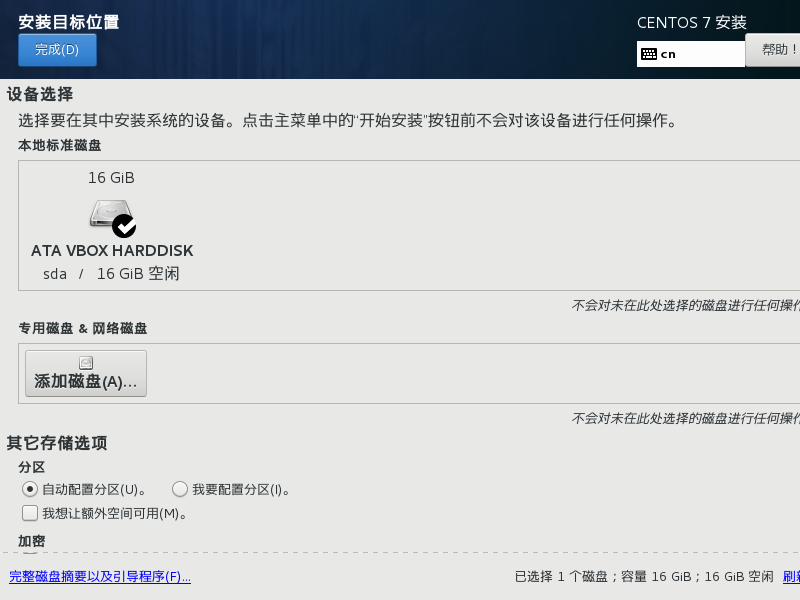
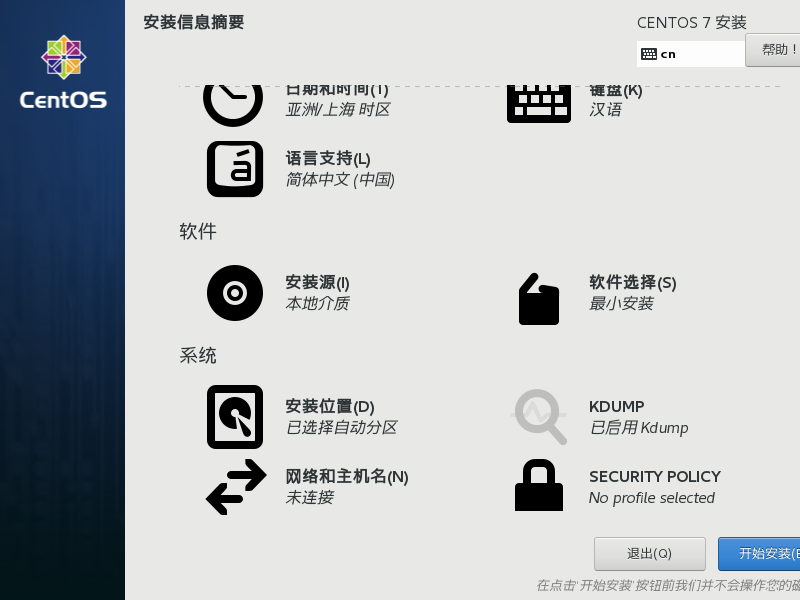
进入网络和主机名,打开网络连接
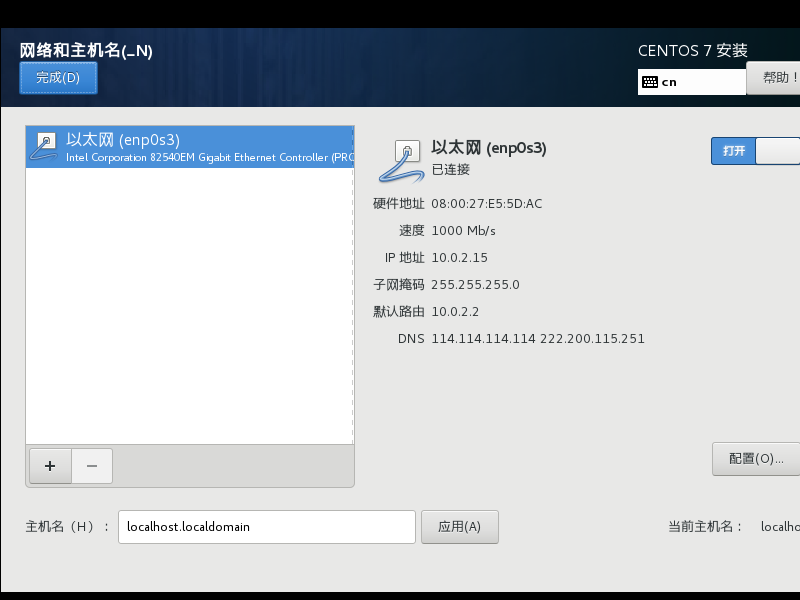
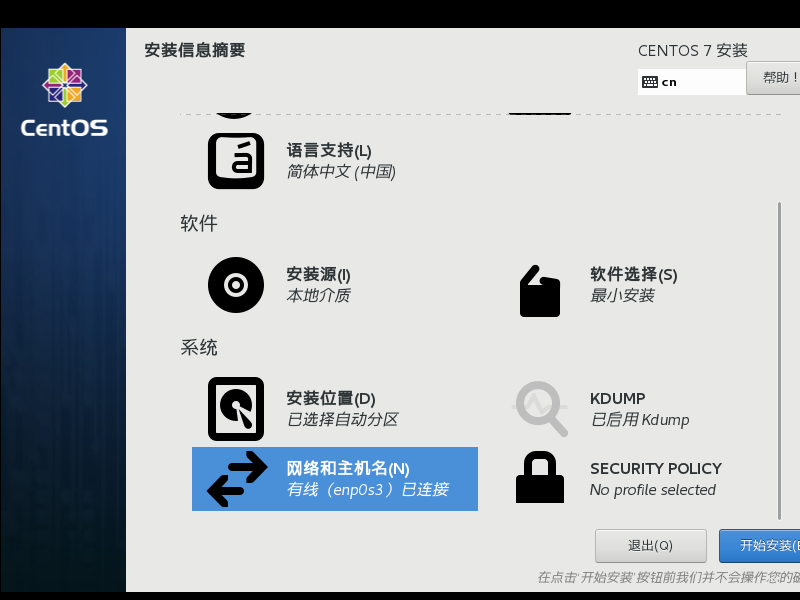
要安装可视化界面,就要进入软件选择,选GNOME桌面
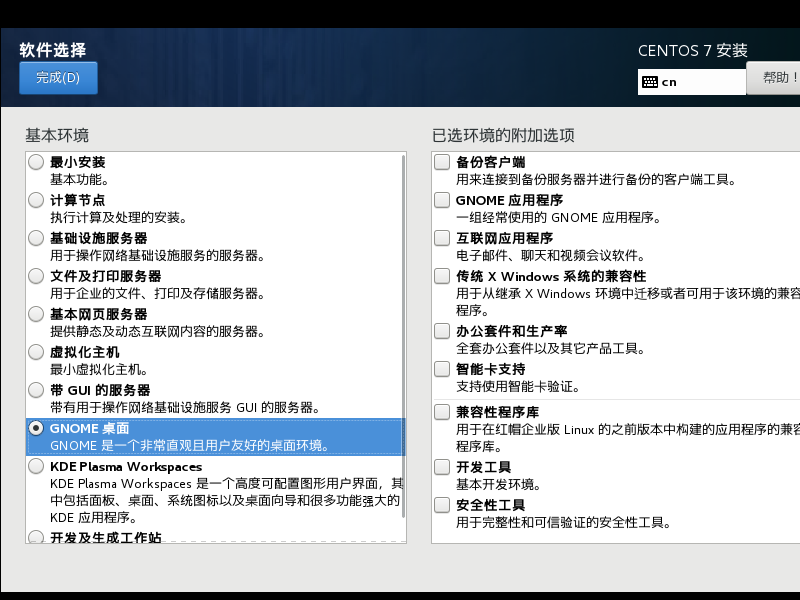
然后开始安装
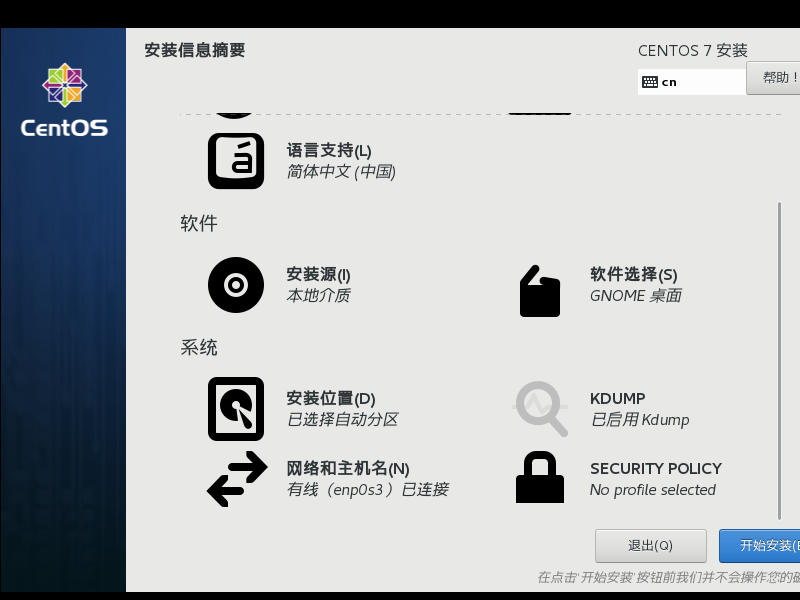
设置ROOT密码
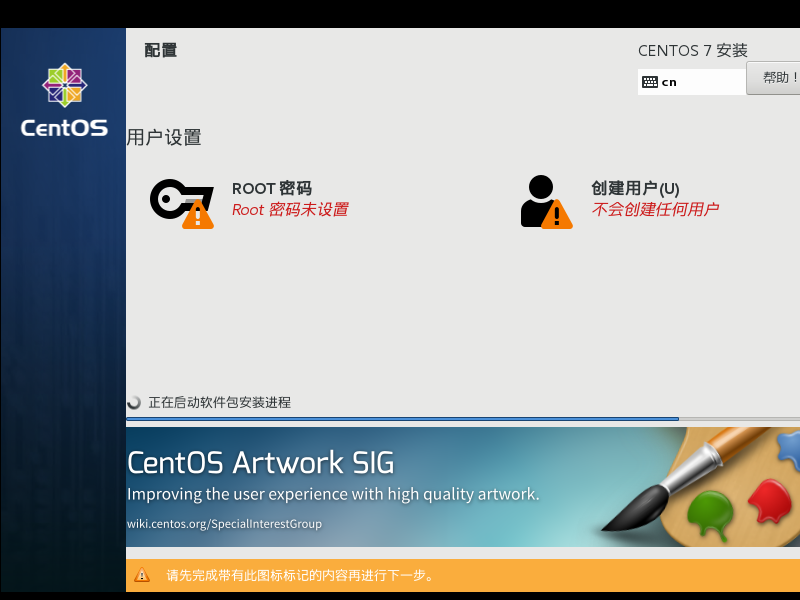
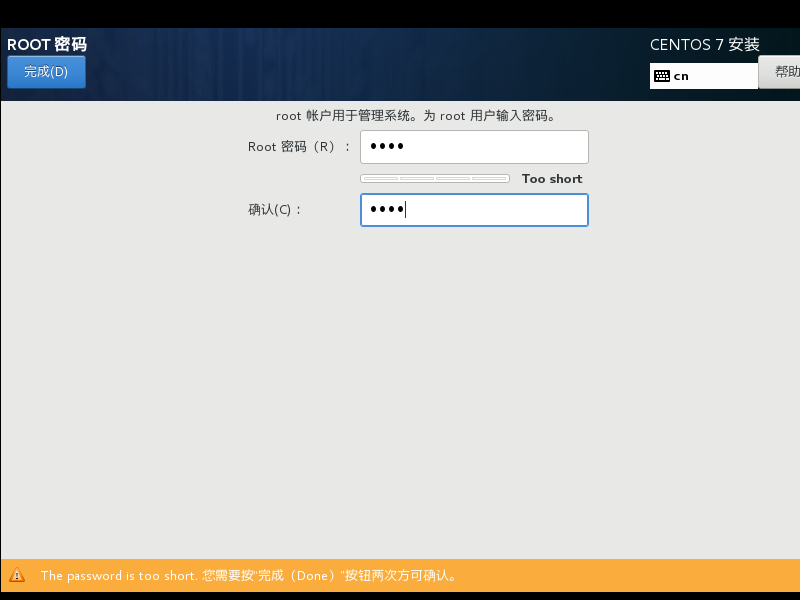
密码太短连按两次完成一样可以通过
接下来等待安装完成即可
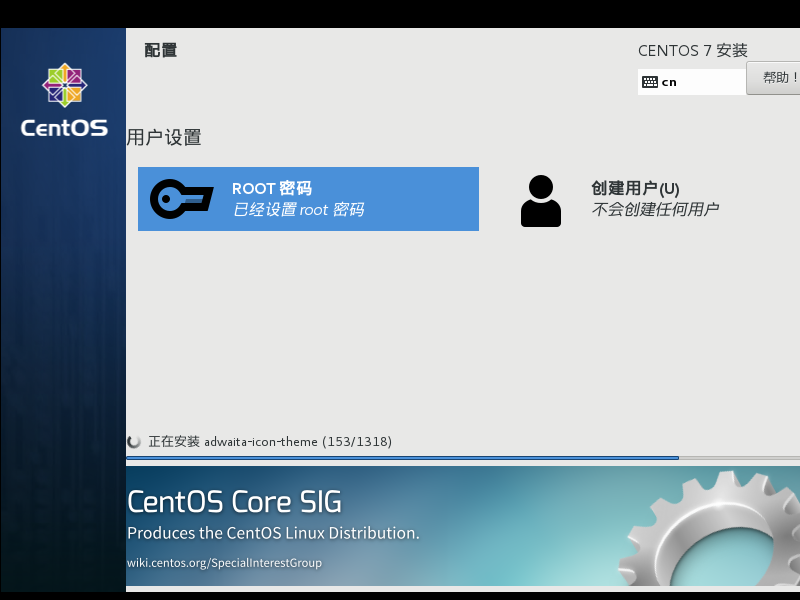
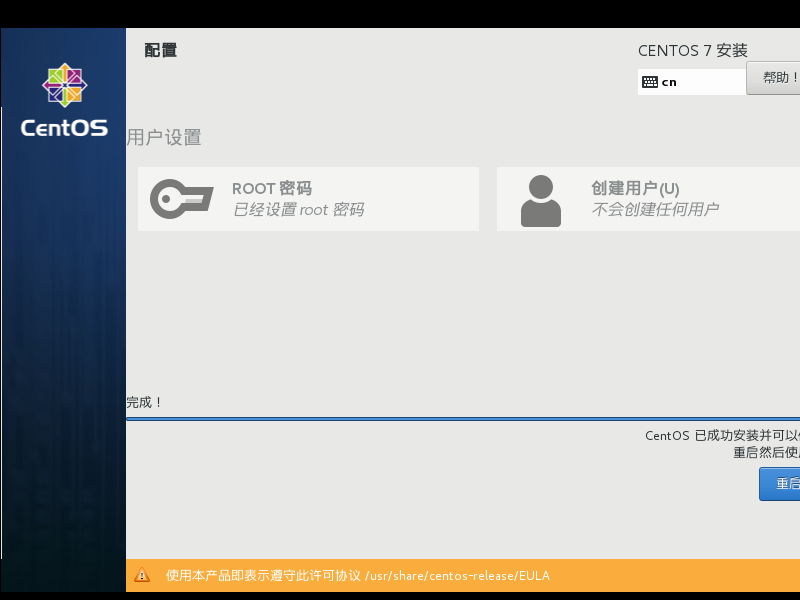
重启,第一次进入系统还需要进行初试设置
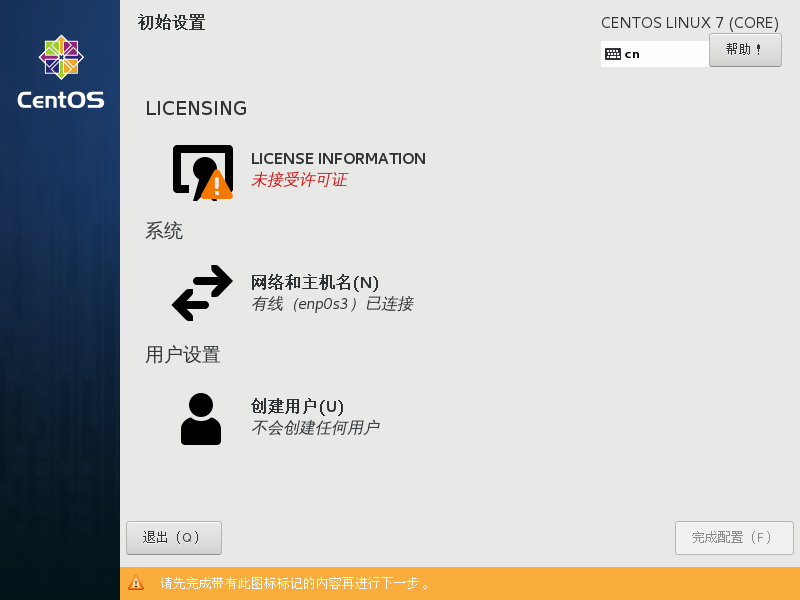
点击第一个完成同意许可
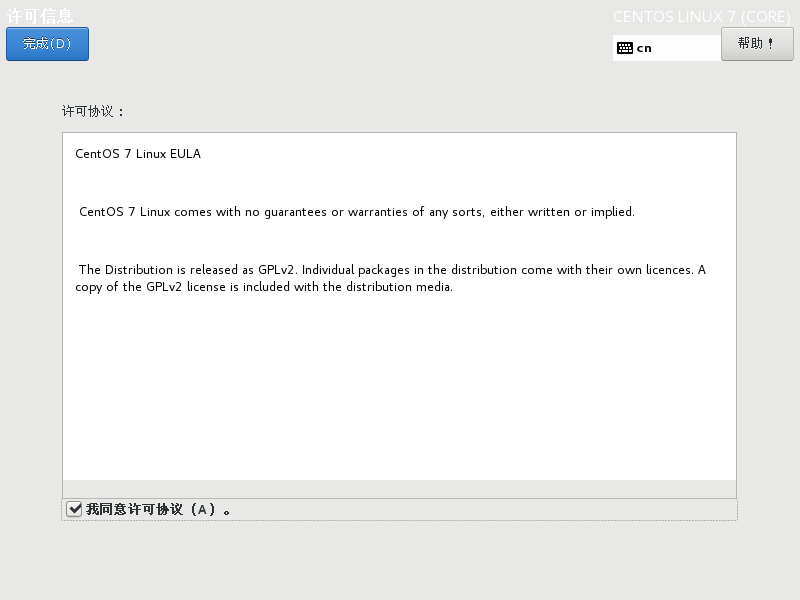
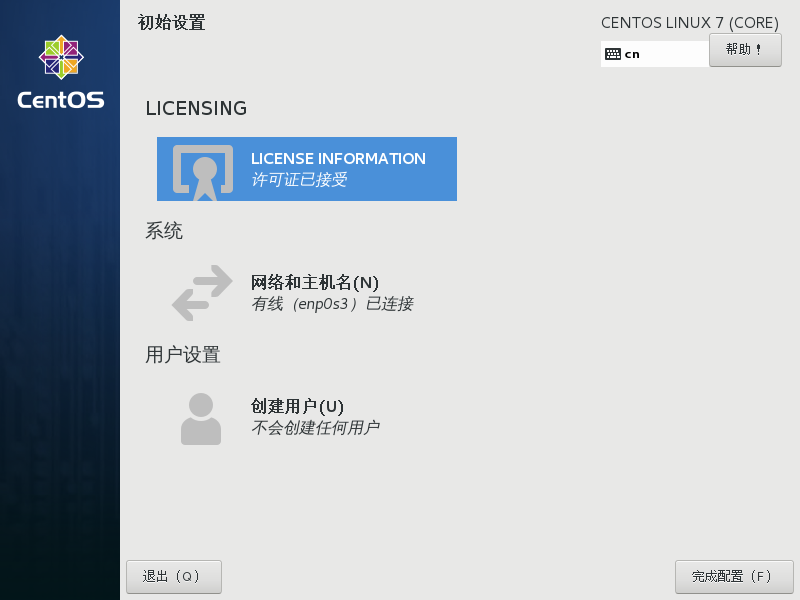
我这里不创建新用户,直接以管理员root登录,所以点完成配置即可
然后会进入到用户配置,选择汉语
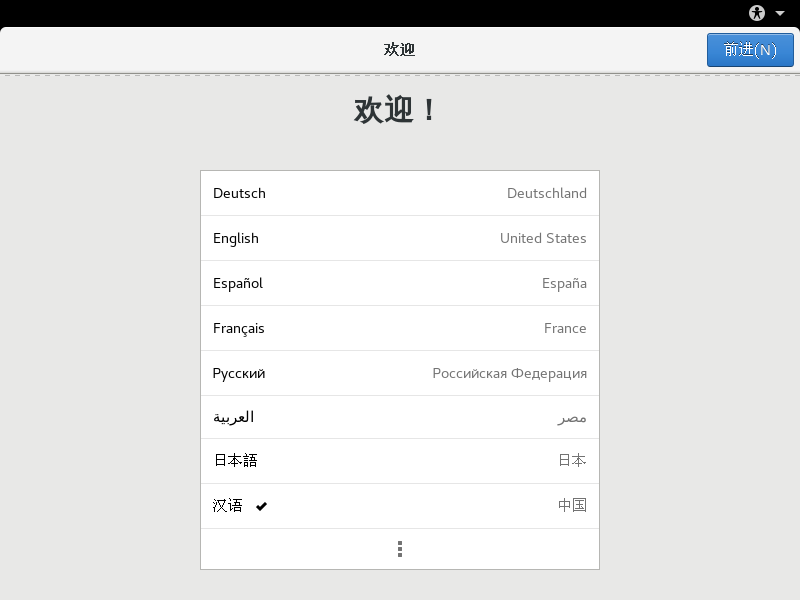
输入法也按照默认
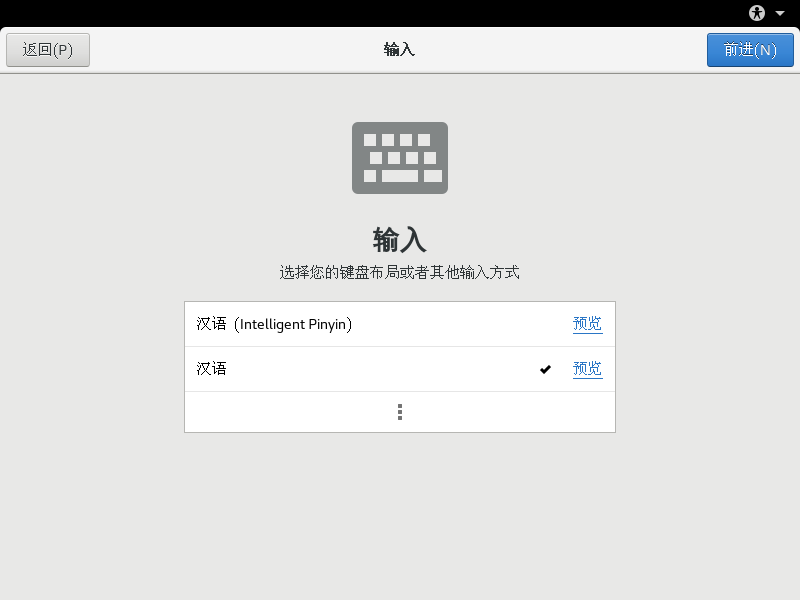
继续按照默认前进
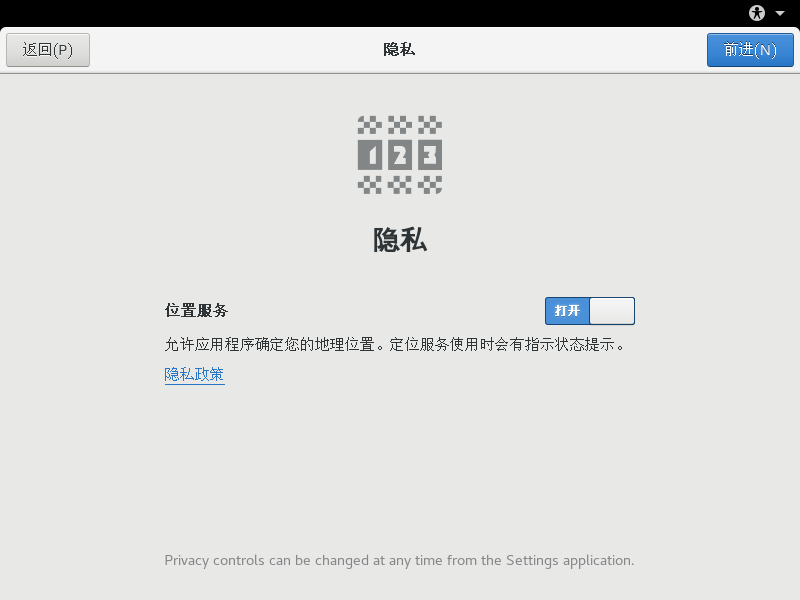
时区这里我选择了香港,因为本身位于珠三角地区
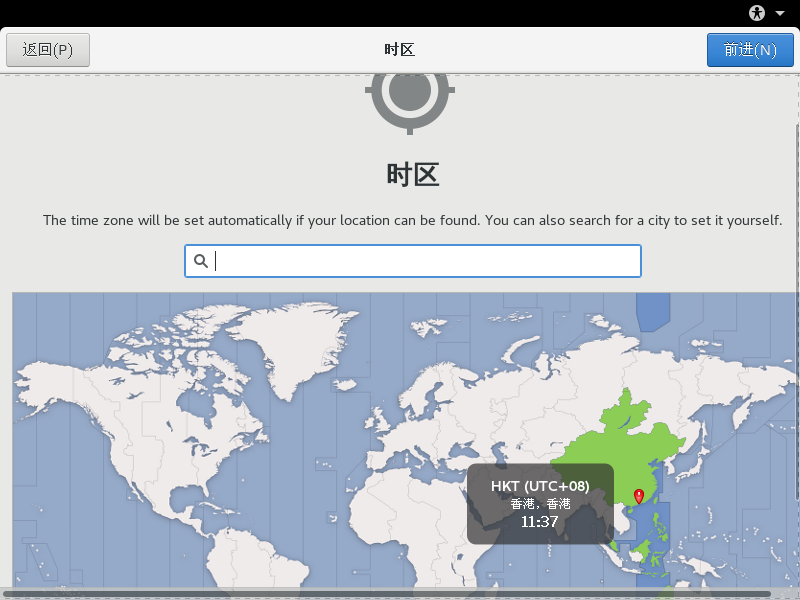
在线账号跳过
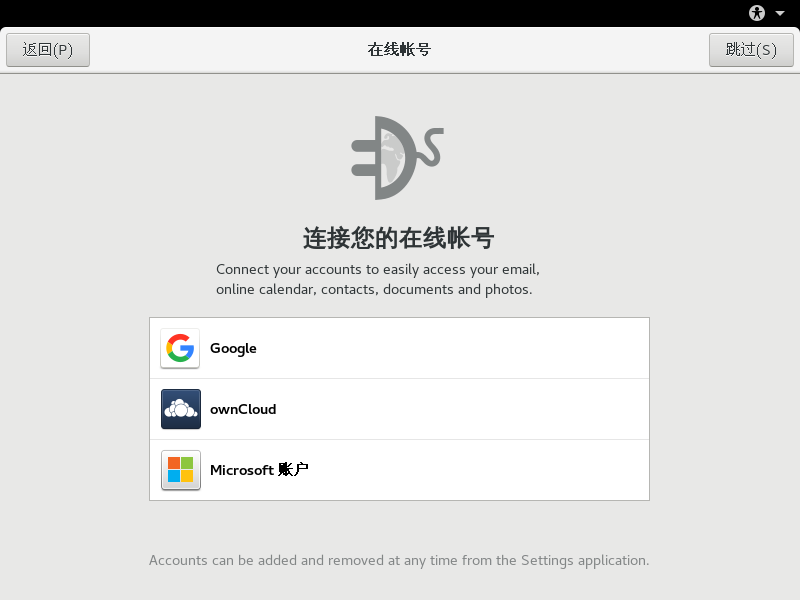
关于您的信息按照自己的填写即可
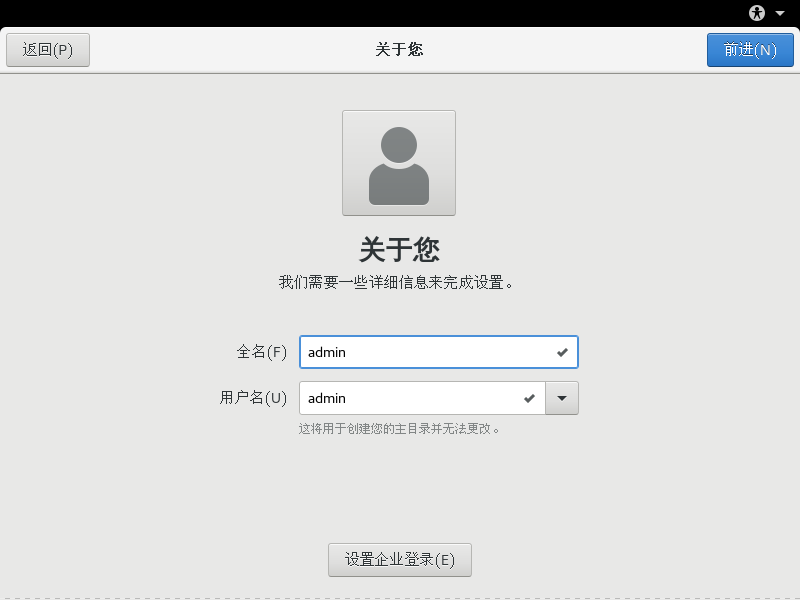
这个时候等于是间接给你开了一个新的用户,而不是管理员用户root
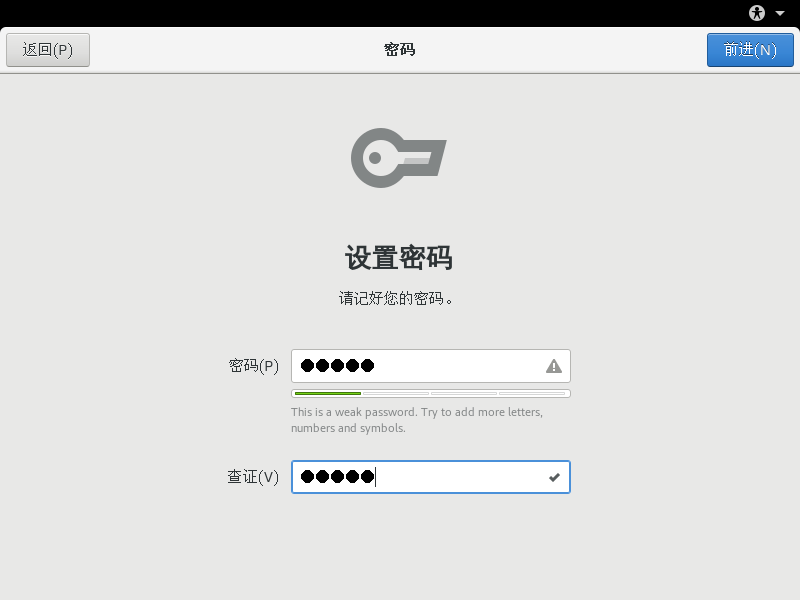
然后开始进入到Centos系统中
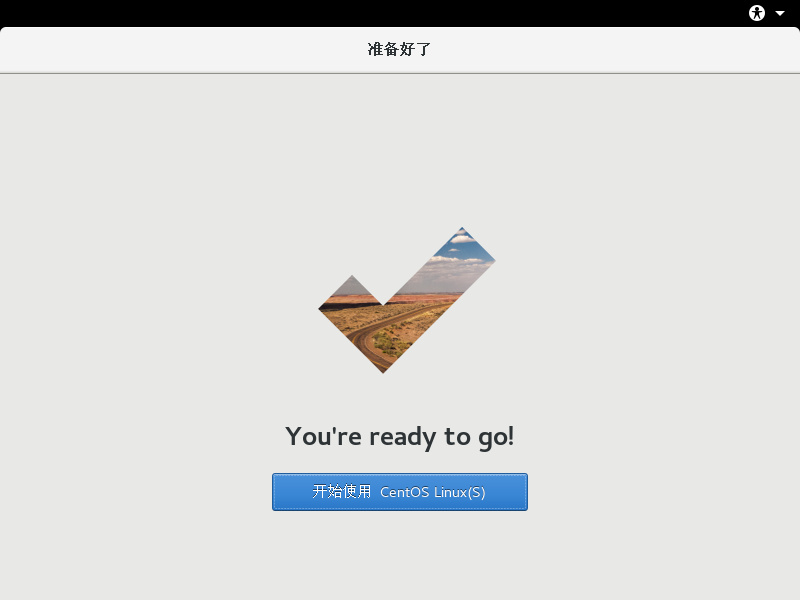
因为前面说到要用管理员身份进入系统,这里就切换一下用户
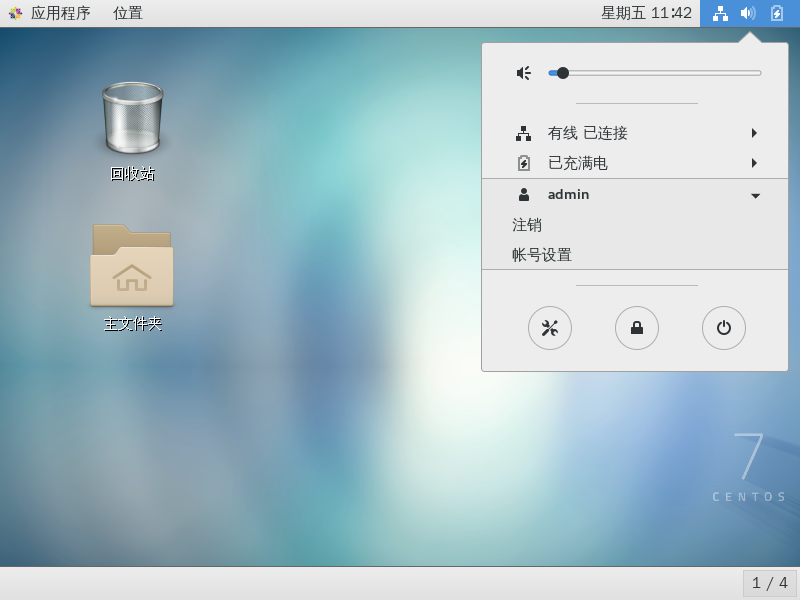
点击注销,选择未列出
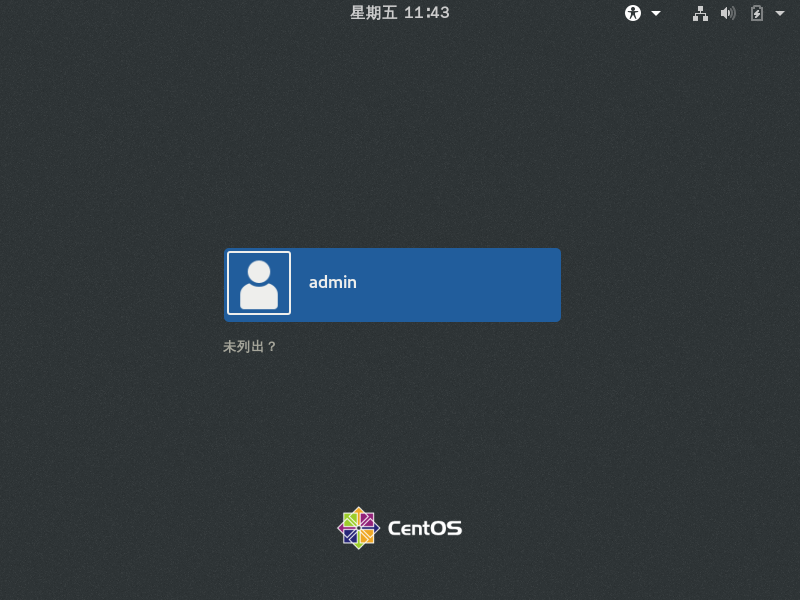
管理员用户名为root,密码为安装系统时你设置的密码
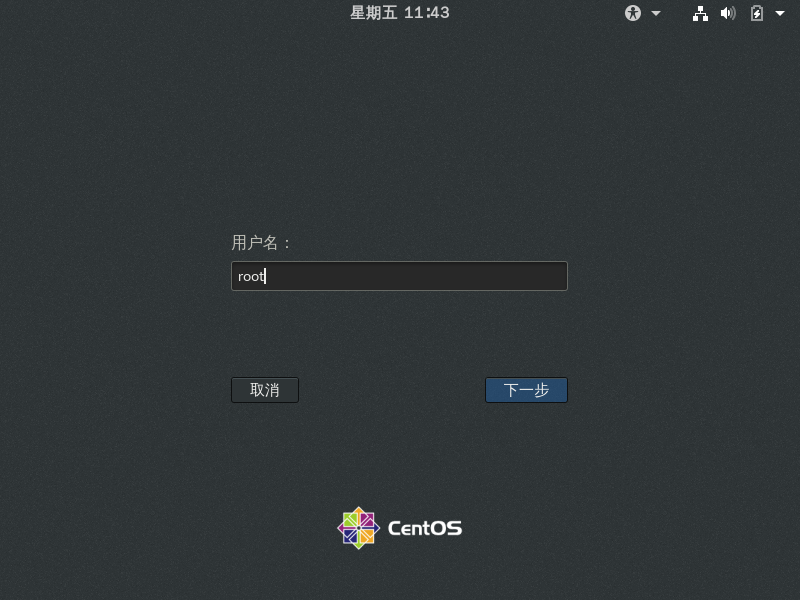
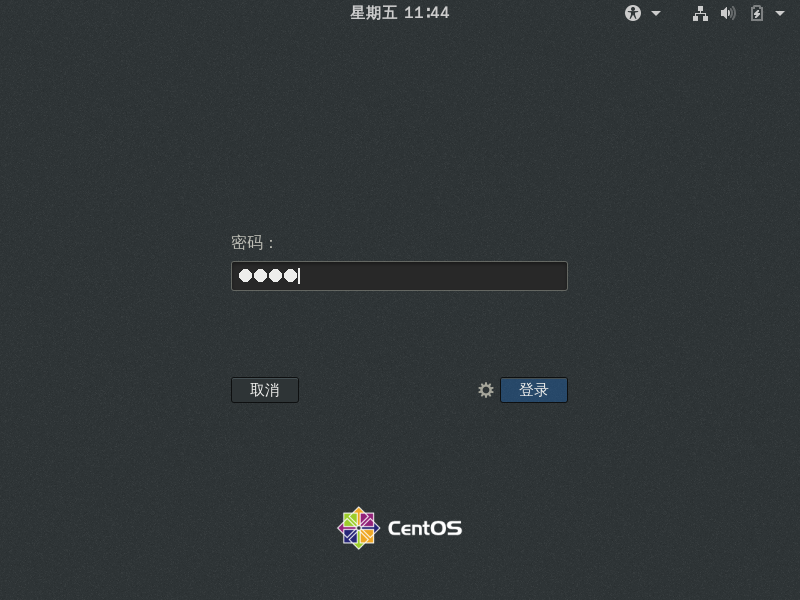
登录,管理员用户还要进行一次用户设置,设置完以后就不用了
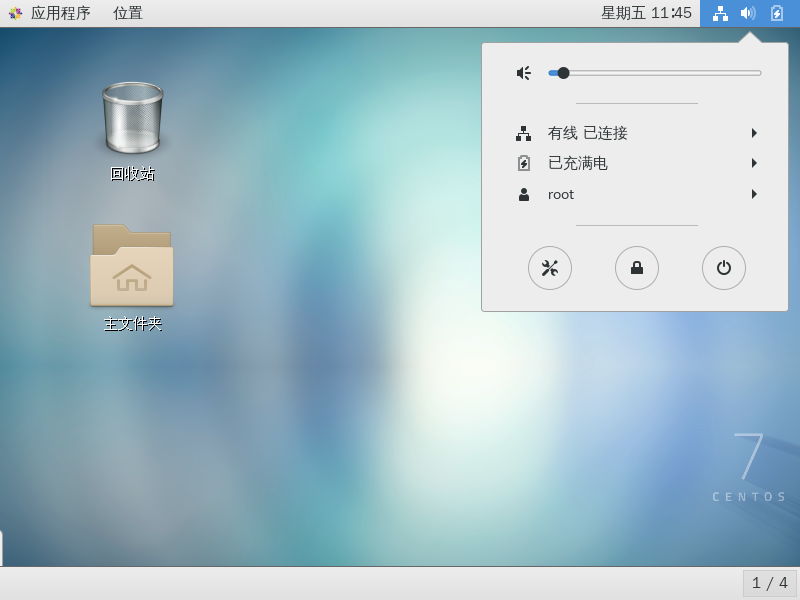
在管理员用户下,很多操作都会更加方便,不用另外申请权限
3.Relion
3.1下载Relion
网上关于Relion下载和安装的文章不多,Centos下的更是少,但其实我们只需要按照Relion官网给的教程来,再解决一些安装过程中遇上的小问题即可
首先我们在应用程序中打开火狐浏览器,百度搜索relion
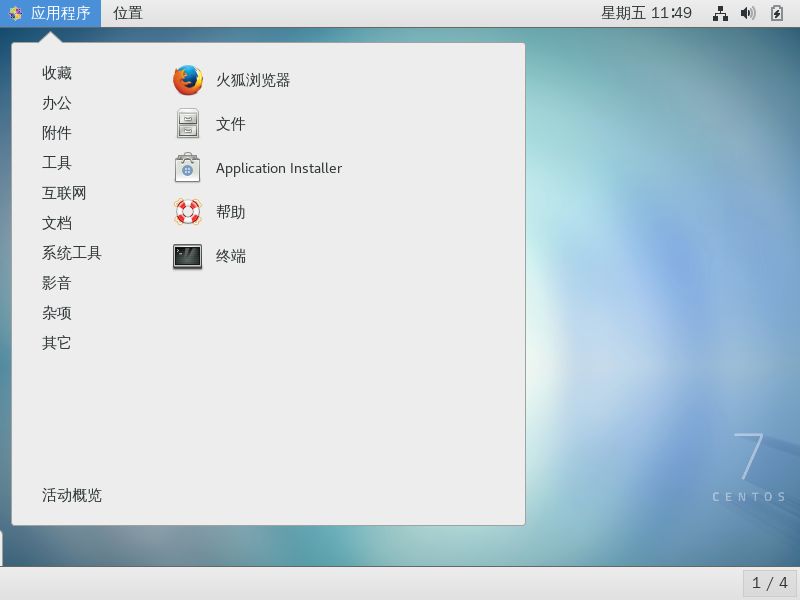
进入Relion的官网
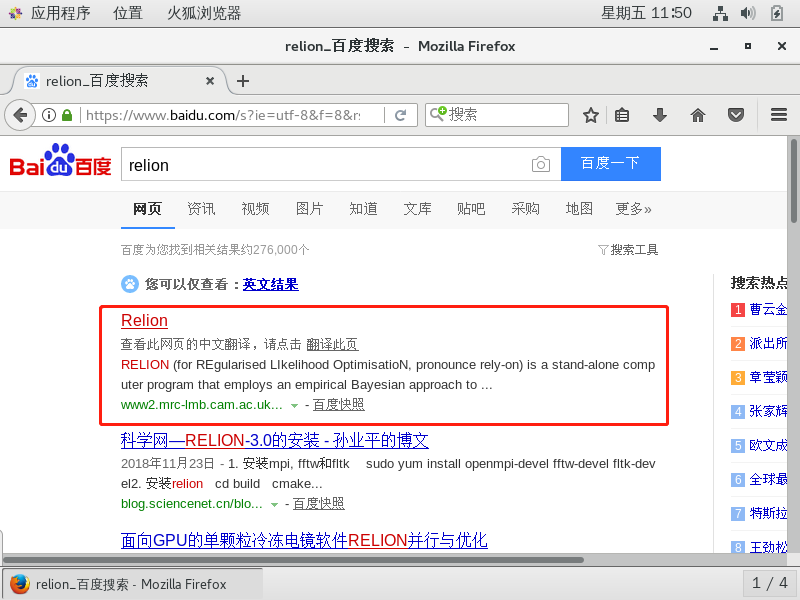
可以看到有关于下载和安装的教程
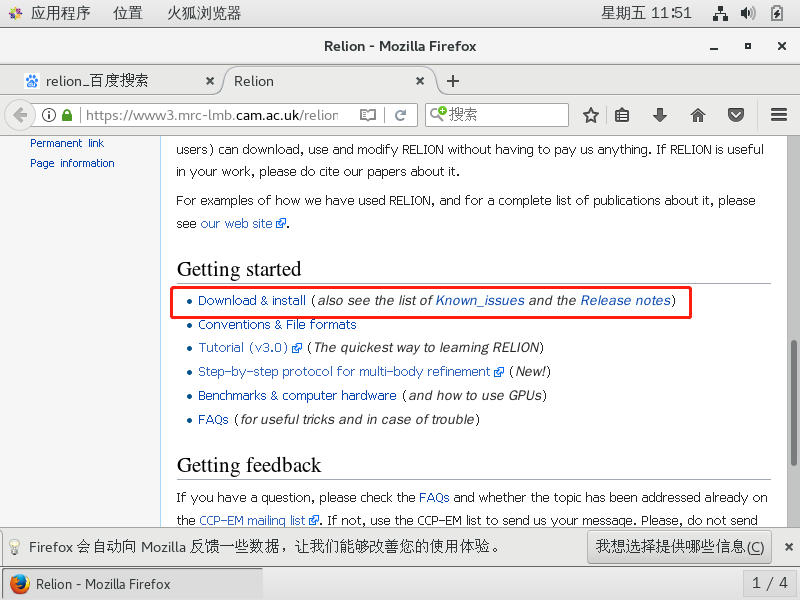
Relion的资源文件在github上,我们可以通过git克隆到本地
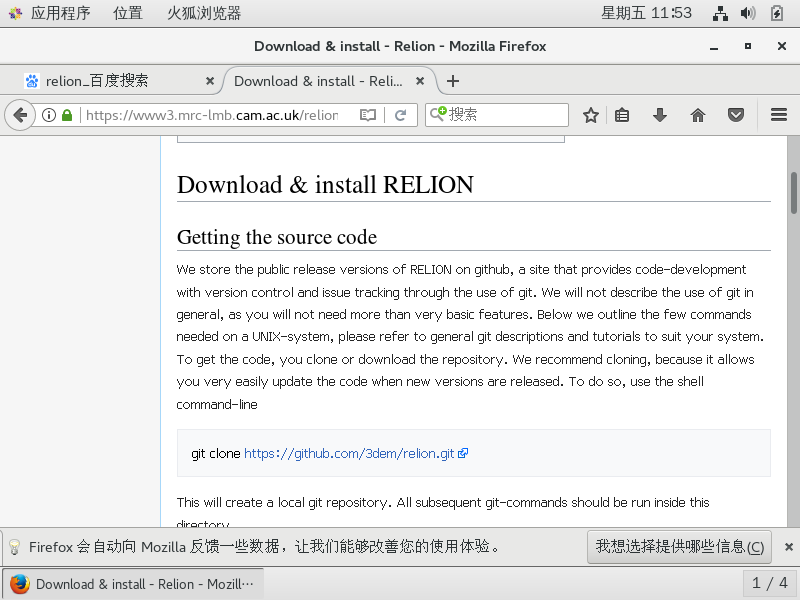
现在我们尝试一下到主文件夹的下载目录下进行操作
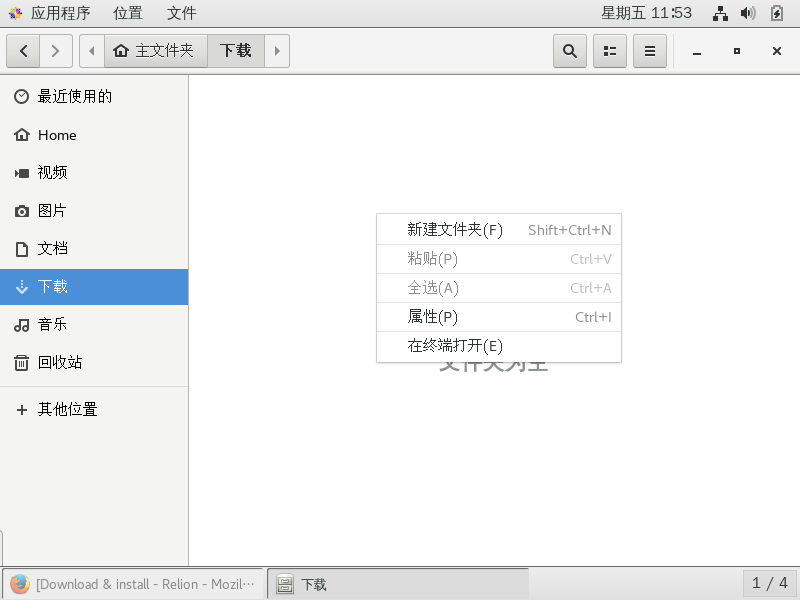
打开终端,输入git命令,发现系统本身没有安装git
git clone https://github.com/3dem/relion.git
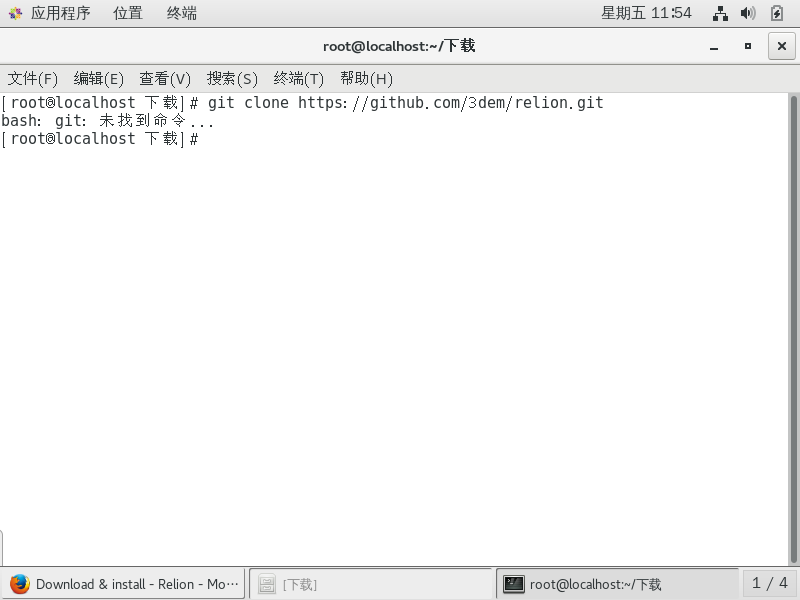
我们需要先安装一下git
3.1.1下载安装git
操作很简单,在桌面打开终端,从yum安装git:
yum –y install git
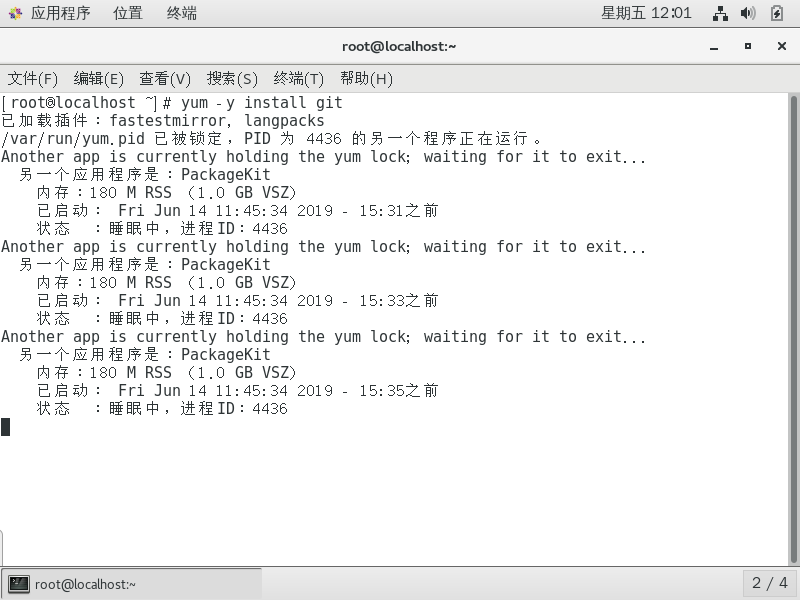
此时发现yum被锁,最简单粗暴的方法,就是强制关掉yum进程
首先Crtl+C结束指令,再输入:
rm -f /var/run/yum.pid
然后就可以用yum了
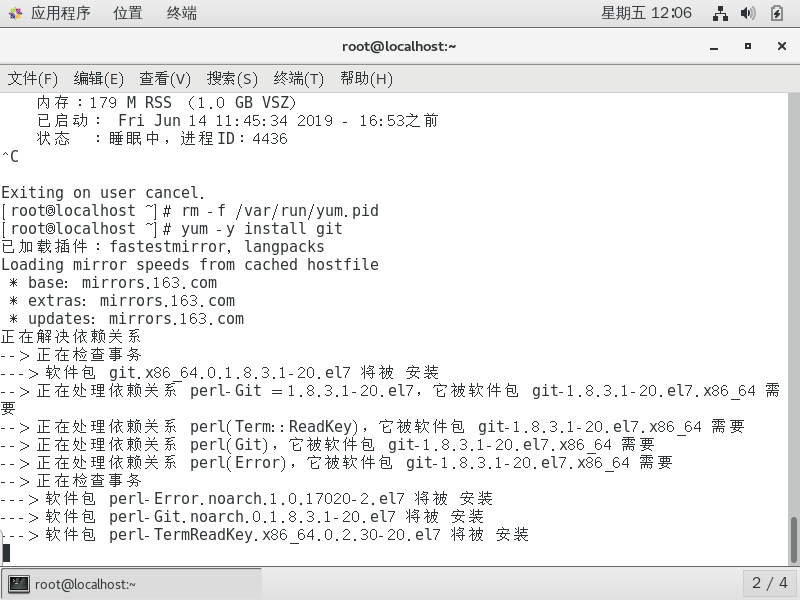
3.1.2克隆Relion
git安装完成后,回到下载目录的终端,继续下载Relion
git clone https://github.com/3dem/relion.git
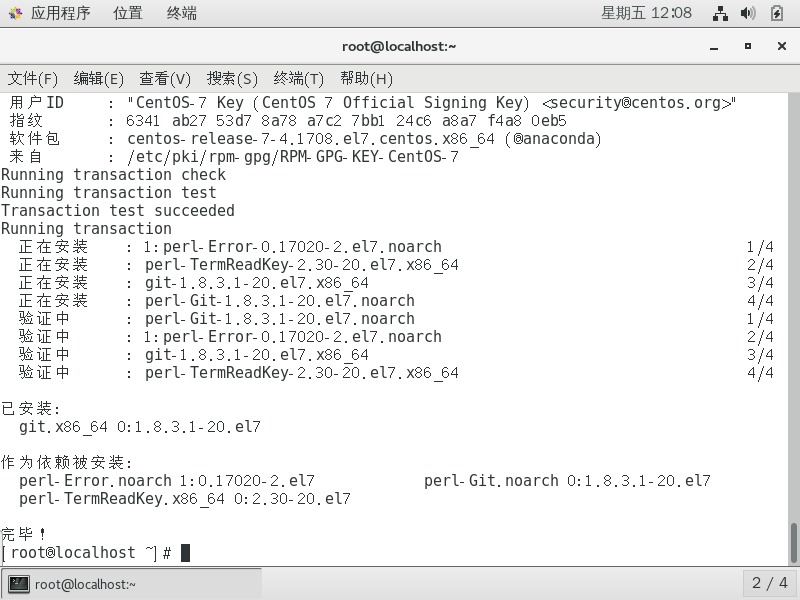
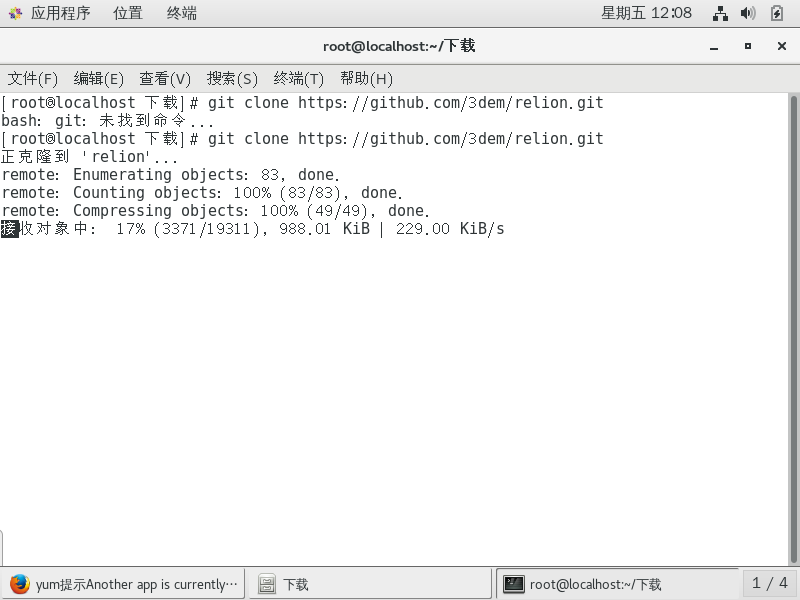
因为是刚刚下载下来的,也没有更新,所以不需要 git pull
到这里,Relion的资源文件已经下载到了本地的下载目录中,接下来可以进行安装(下载过程中可能因为网络问题无法下载,可以尝试重新下载)
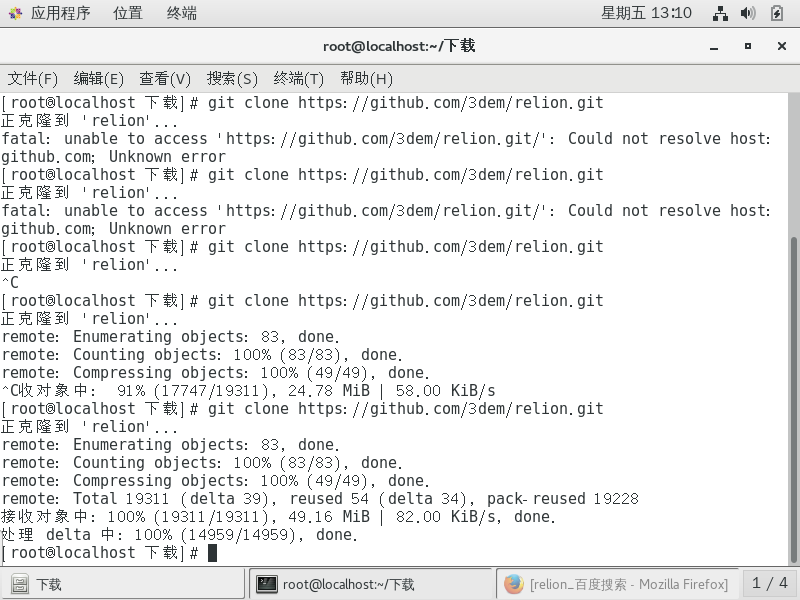
3.2配置cmake
按照安装教程,进入到relion的目录创建一个新的文件夹build,并在build目录终端运行cmake指令
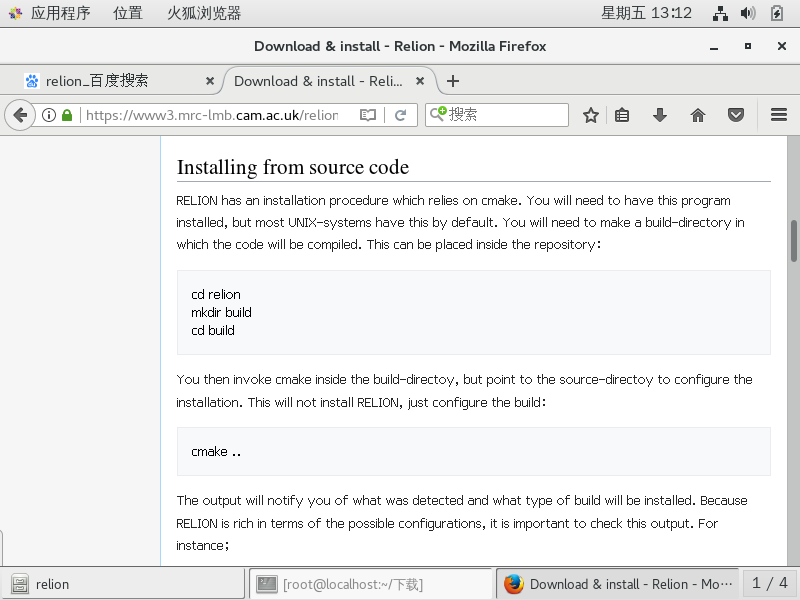
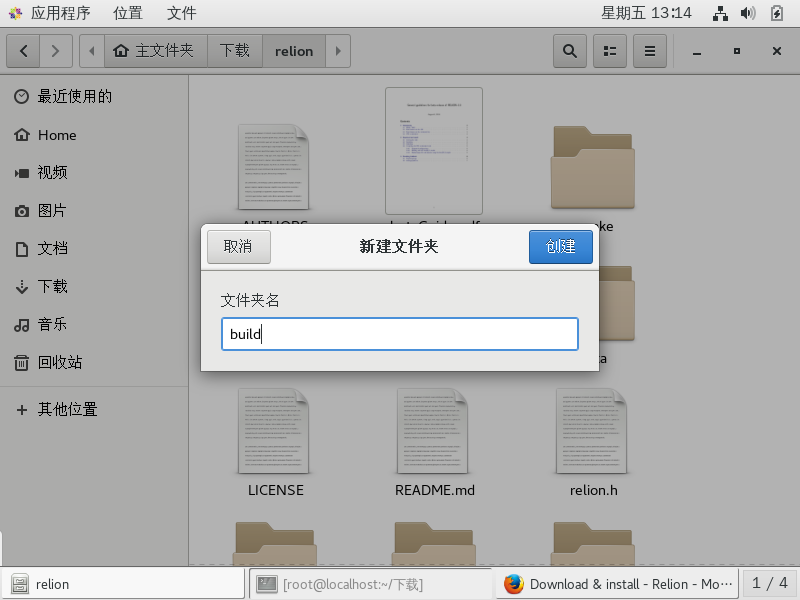
发现没有找到cmake,需要安装
cmake ..
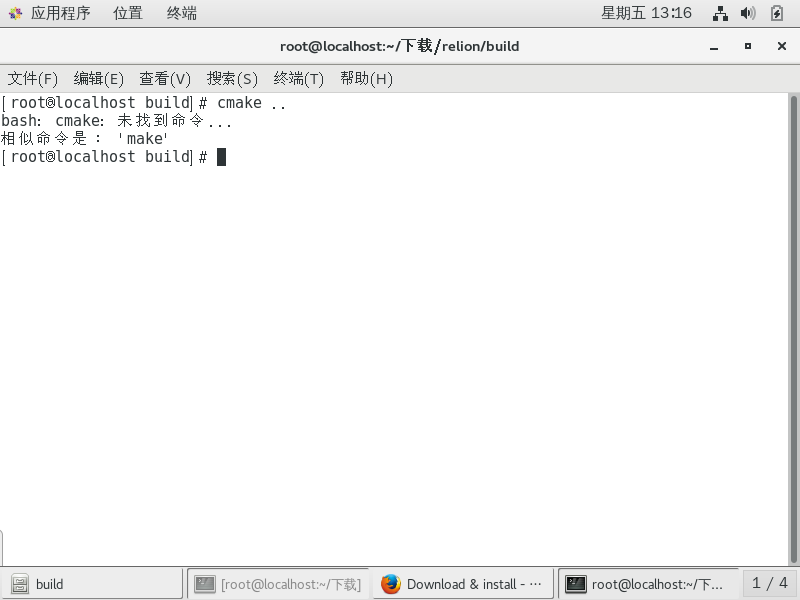
3.2.1下载安装cmake
同样是到桌面终端,利用yum下载安装cmake
yum install cmake
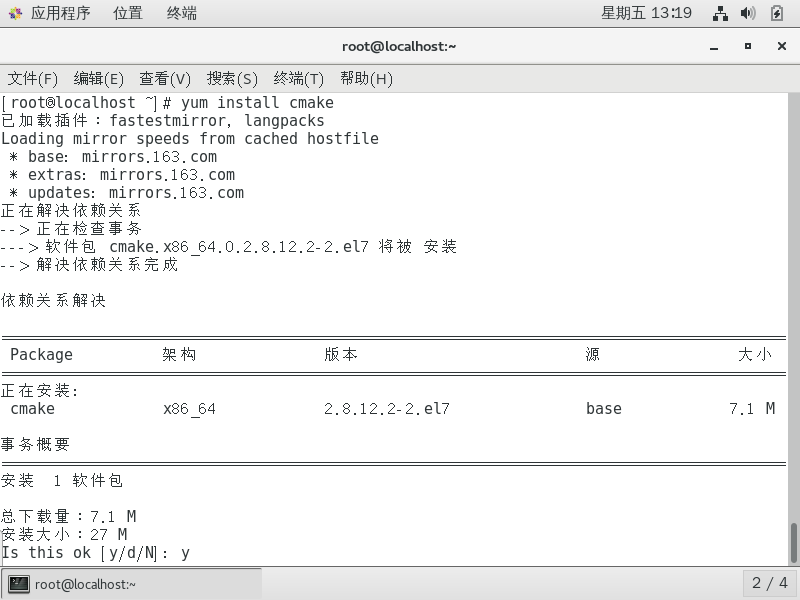
安装完成后,可以通过查看其版本确定是否安装好
cmake --version
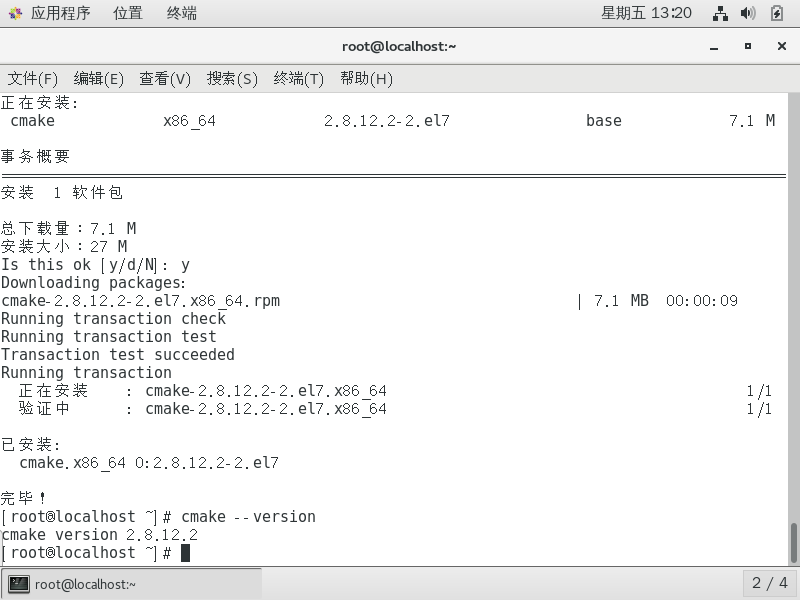
回到build目录下的终端,再次运行cmake,发现报错
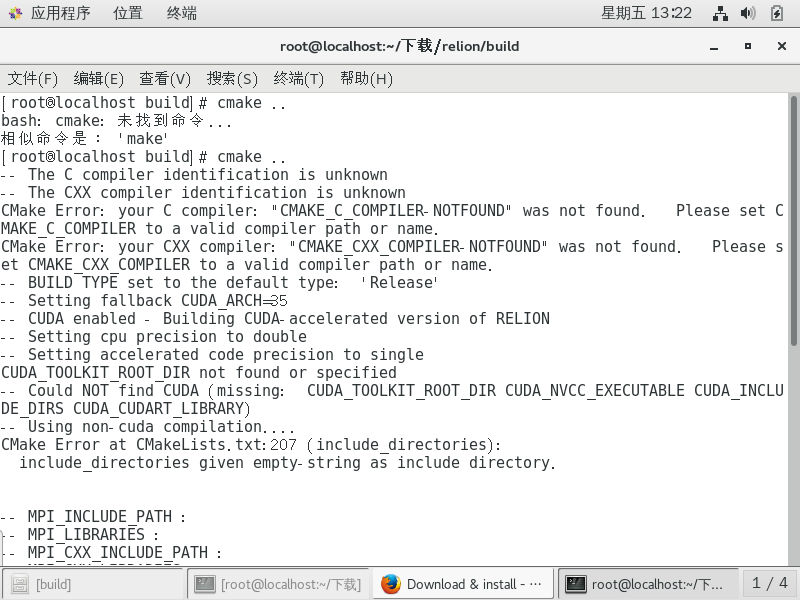
还是少安装了一些东西
3.2.2下载安装mpi,fftw和fltk
参考孙亚文的文章,在桌面终端安装mpi,fftw和fltk
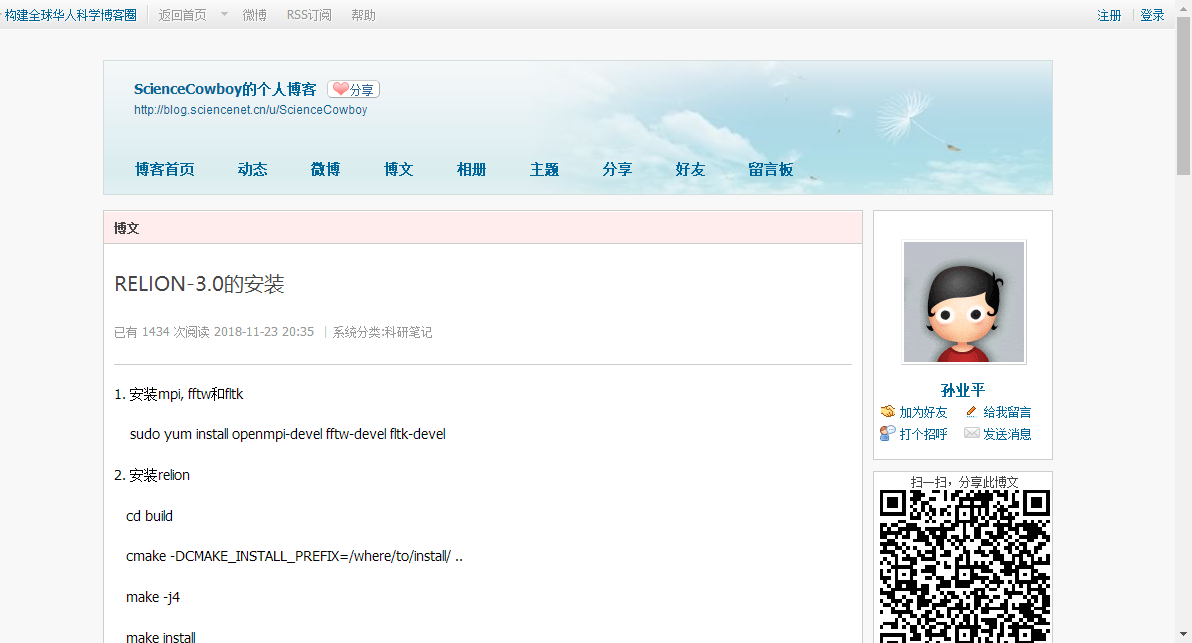
sudo yum install openmpi-devel fftw-devel fltk-devel
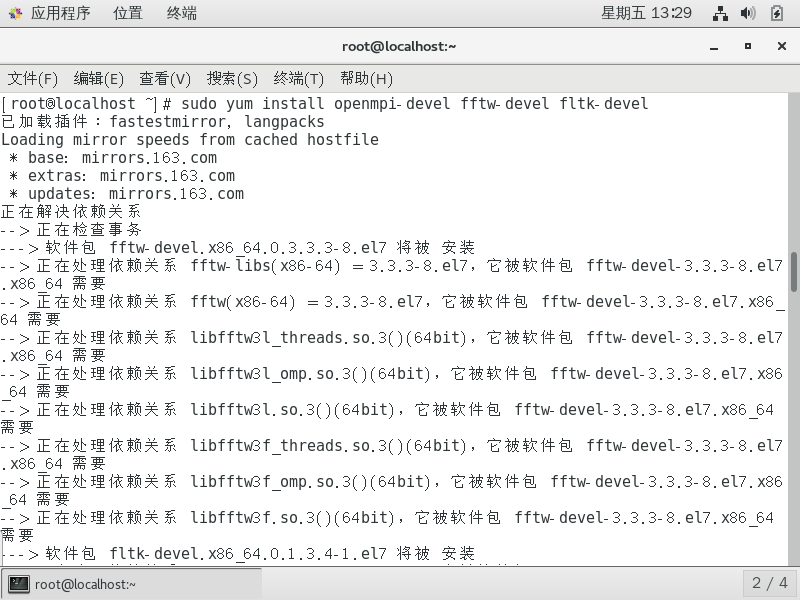
安装完成后,再次回到build目录终端下运行cmake
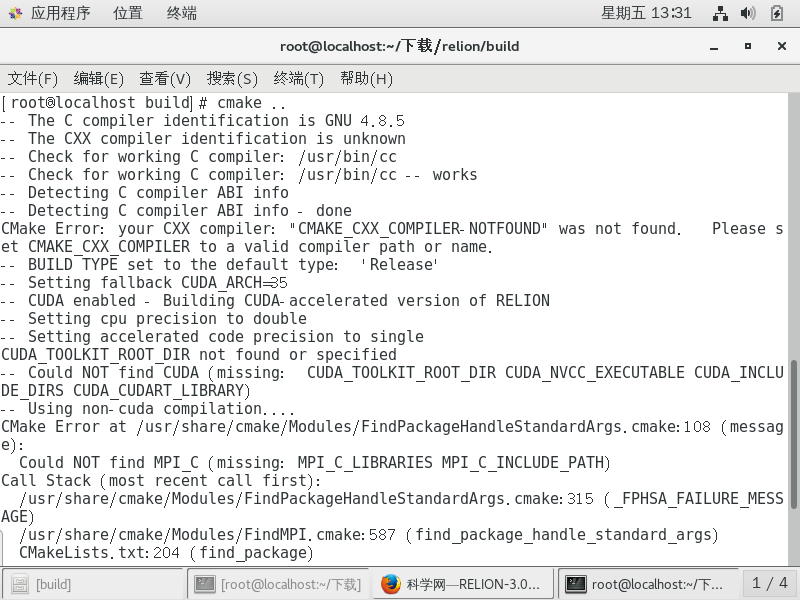
此时发现仍然有错误,但已经减少了很多
其中CUDA的问题涉及到显卡,但是虚拟机与主机不太一样,没有找到很好的解决办法,然后先跳过,解决下一个问题,也就是MPI_C的
3.2.3安装openmpi和g++
在前面的时候已经有下载mpi,但是报MPI_C的错,应该就是没有配置好的关系或者是mpi有问题,索性重新安装
在下载目录终端,下载oepnmpi
wget https://download.open-mpi.org/release/open-mpi/v3.1/openmpi-3.1.0.tar.gz
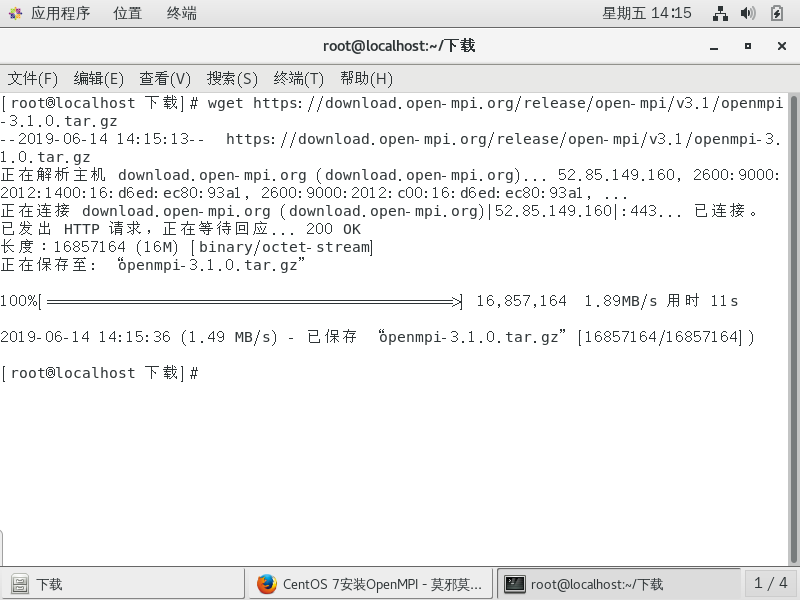
解压openmpi
tar -zxvf openmpi-3.1.0.tar.gz
解压完成后,安装openmpi
进入openmpi-3.1.0目录下终端
./configure
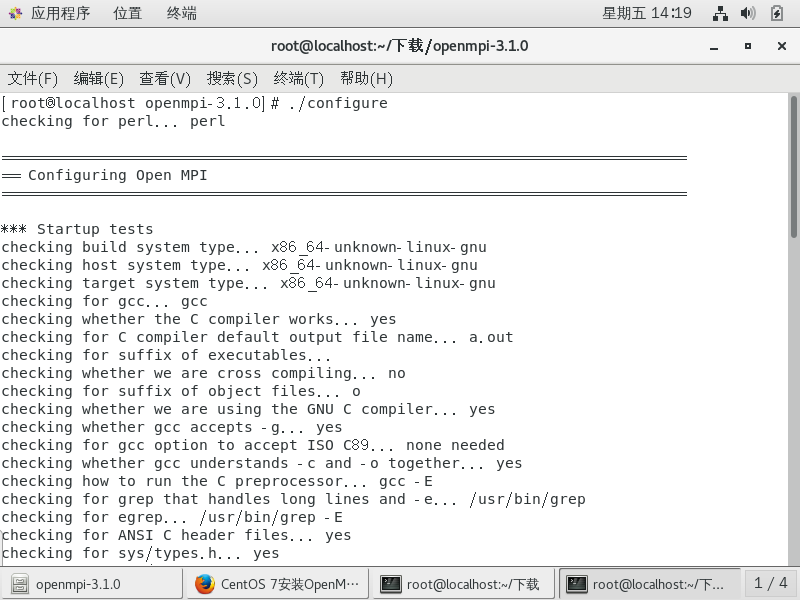
make && make install
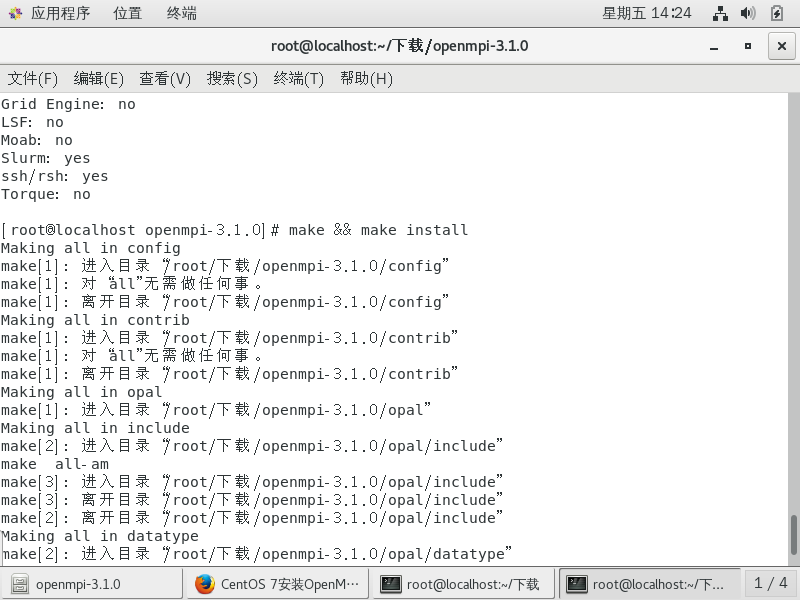
到桌面的终端,先查看一下openmpi的位置
whereis openmpi
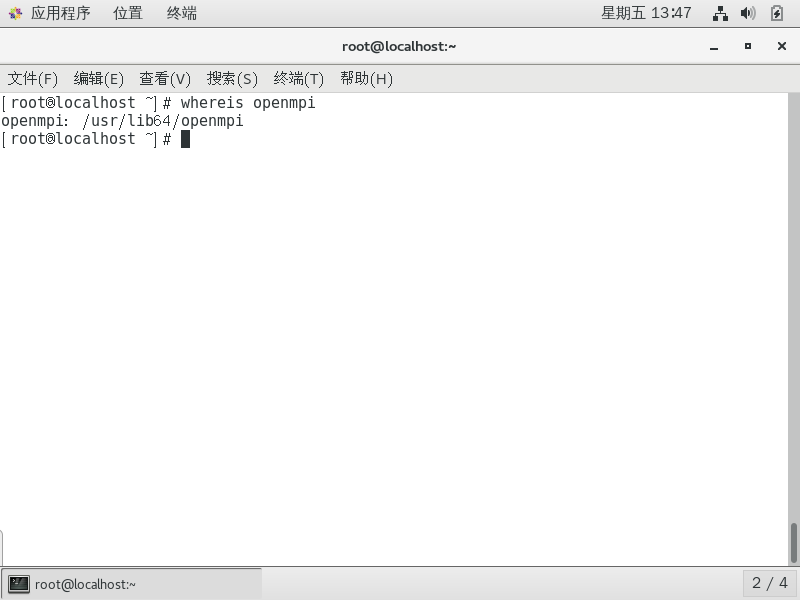
找到位置后去修改配置文件
vim ~/.bash_profile
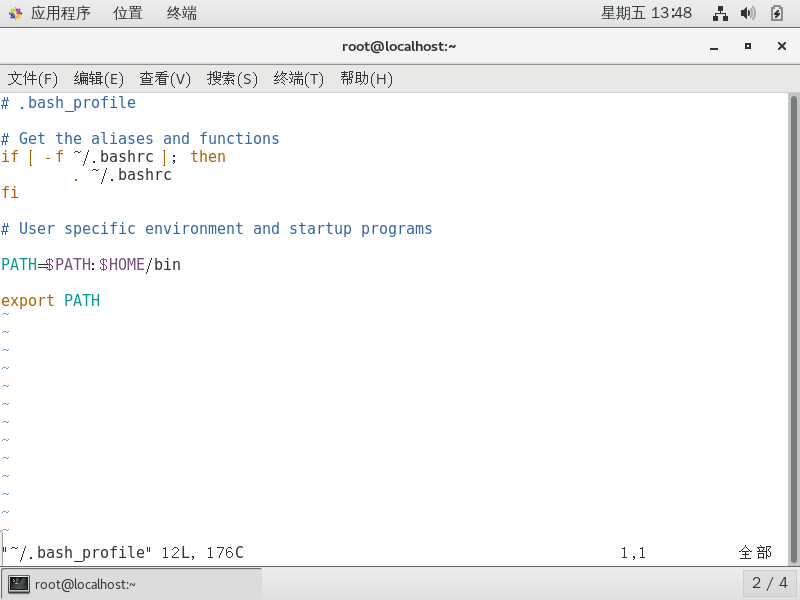
按I键开始插入,移动到最后的位置回车,在下一行即文末添加路径
export PATH=$PATH:/usr/lib64/openmpi/bin
export LD_LIBRARY_PATH=/usr/lib64/openmpi/lib
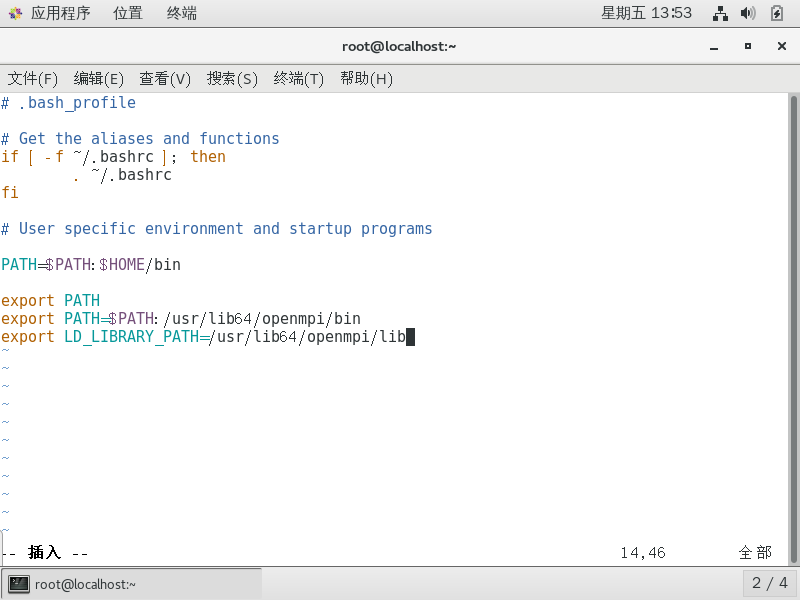
按Esc后输入:wq保存修改
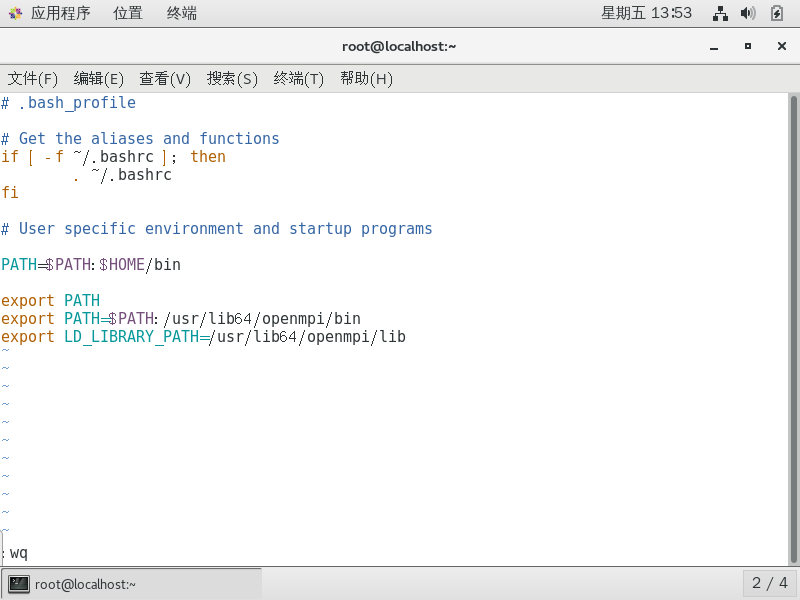
使用source命令激活修改
source ~/.bash_profile
验证安装,进入到openmpi-3.1.0的目录下,找到examples并进入,终端运行:
make
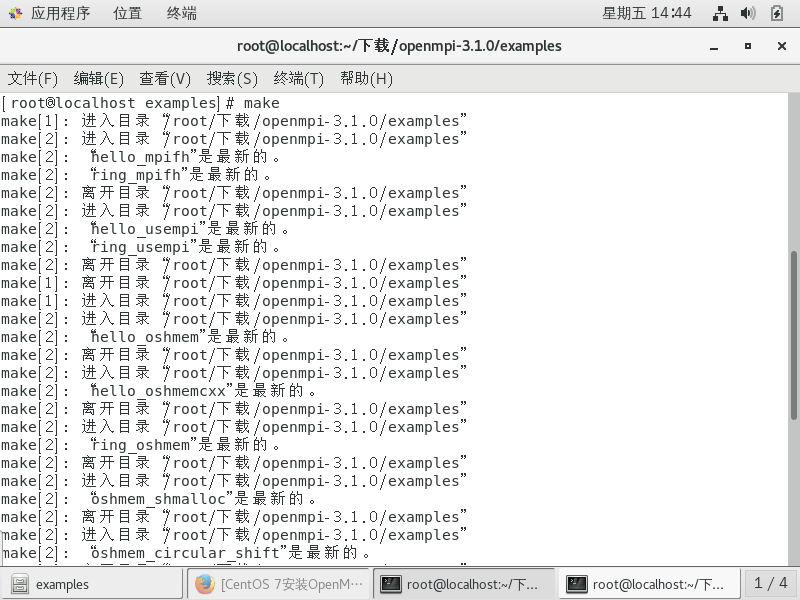
./hello_c
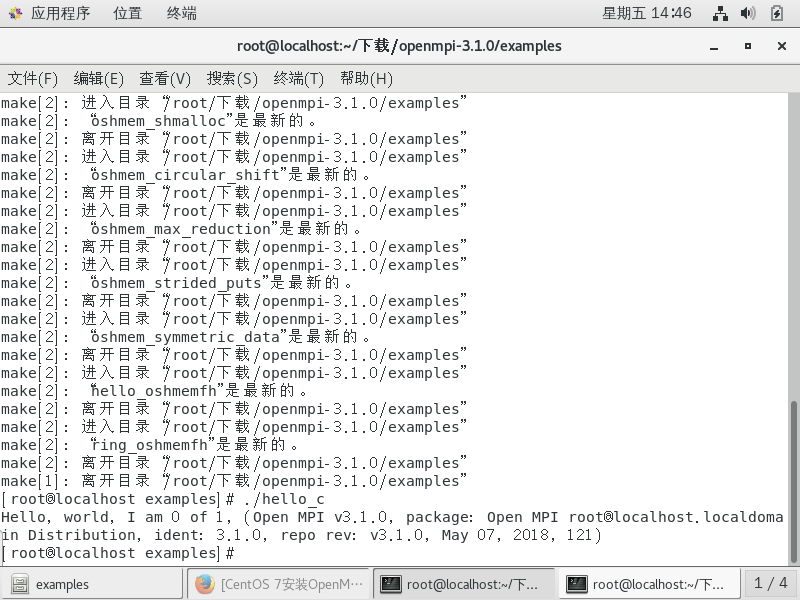
然后回到桌面终端安装g++
yum install gcc-c++
3.2.4配置完成
完成前面的工作后,回到build目录,终端执行
cmake ..
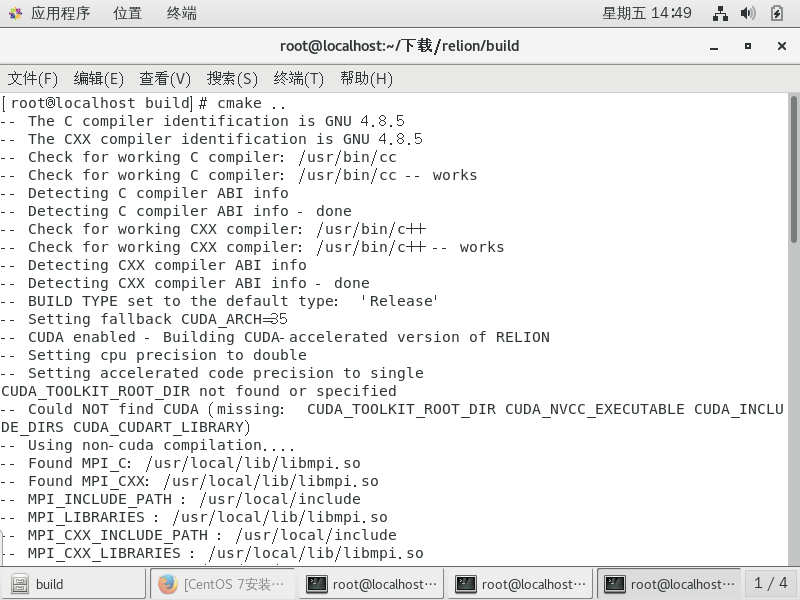
这下终于没有报错了,build目录下也出现了文件makefile,说明cmake配置完成
3.3安装Relion
cmake配置完成后,在build目录终端使用make为安装Relion设置进程数
make -j4
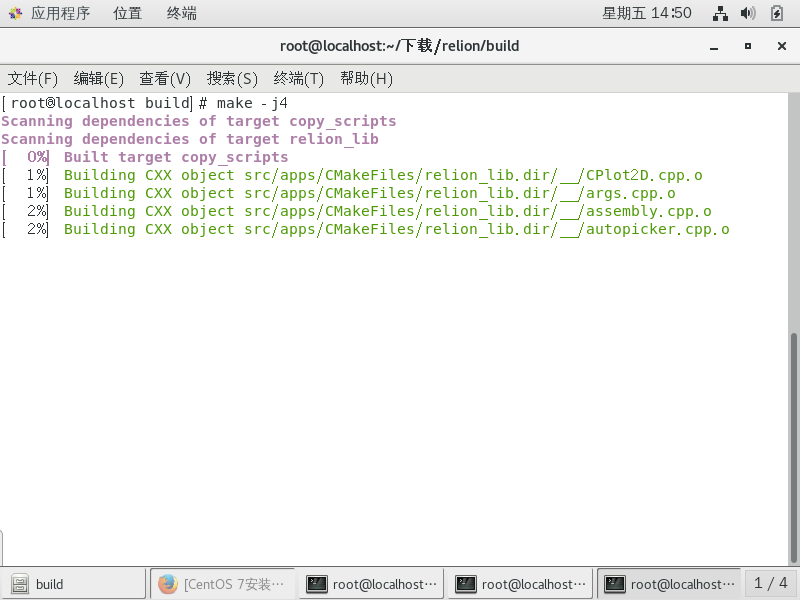
到这里,Relion已经可以安装了,因为没有fltk,所以不能使用GUI,在cmake中省略GUI(如果不进行这一步直接安装将会报错,因为没有fltk)
cmake -DGUI=OFF ..
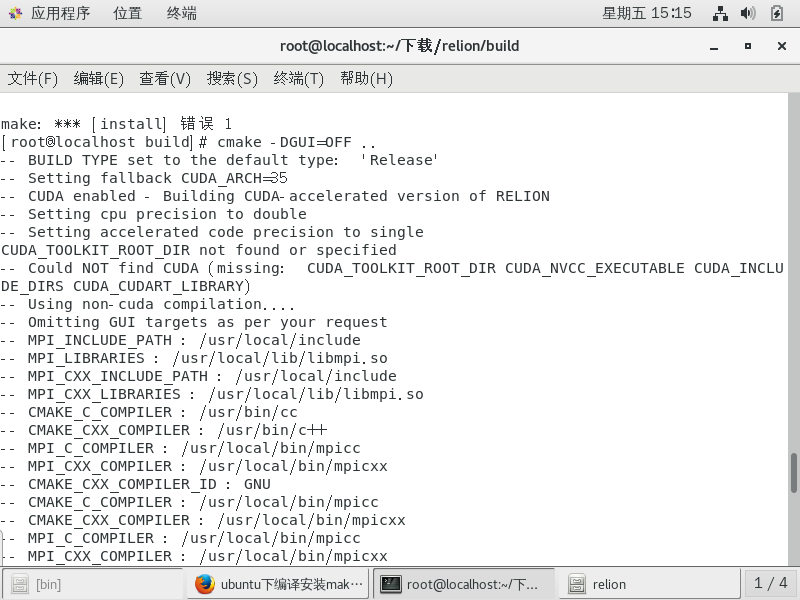
然后安装
sudo make install
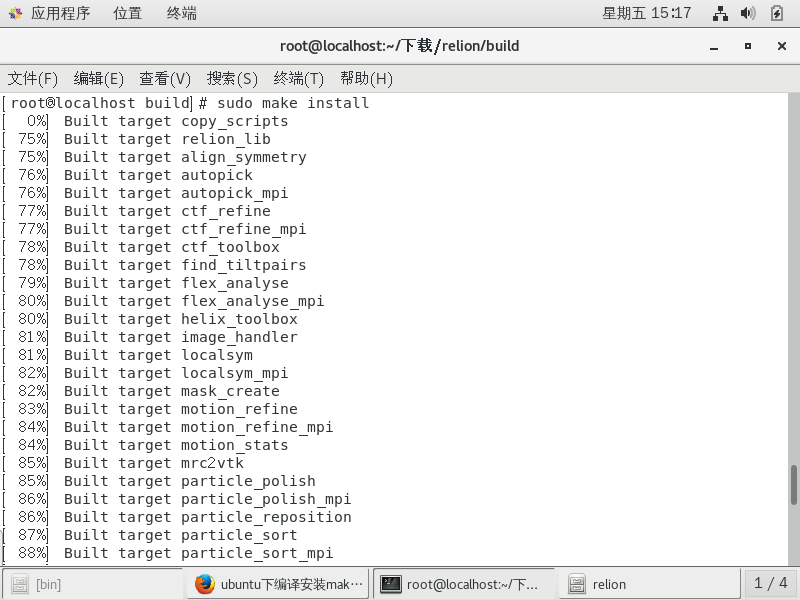
到这里,Relion已经安装完成了,回到桌面终端可以测试一下
relion
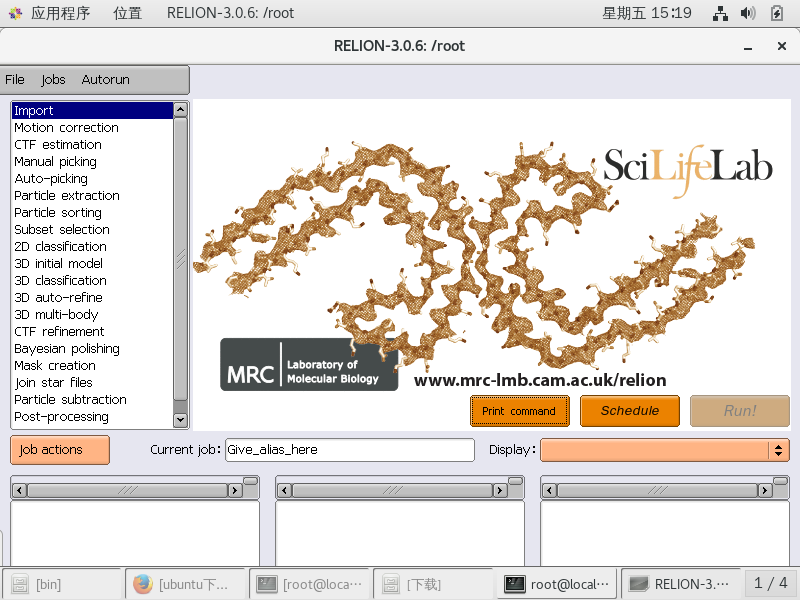
总结
Relion还有各种配置,在官方文档上可以了解的到。对于有专业需要的使用者来说,虚拟机上安装Relion可能有些时候会满足不了,因为Relion有GPU的加速能力,主机上使用可以配置更好的性能,但由于本人不是专业的,所以就止步于此了,希望能帮到各位。文中可能存在一些冗余操作,请大家谅解,有发现的可以在评论区留言,为后面的使用者提供便利,谢谢。
文章参考:
Relion Download & install
RELION-3.0的安装-孙业平科学网博客
CentOS 7安装OpenMPI-莫邪莫急的博客
Centos7下安装Relion的更多相关文章
- CentOS7 下 安装 supervisor以及使用
CentOS7 下 安装 supervisor 以及使用 手动安装 [注] linux环境必须安装 python 1.获取supervisor包:[https://pypi.python.org/py ...
- Linux CentOs7 下安装 redis
Linux CentOs7 下安装 redis 请将以下命令放入linux命令行中运行 如果安装过程前没有安装GCC请先安装 命令如下 $ yum install gcc-c++ $ wget ht ...
- Centos7下安装配置Redsocks
Redsocks是一个开源的网络程序,代码依赖开源的libevent网络库.Redsocks允许你将所有TCP连接重定向到SOCKS或HTTPS代理,比如Shadowsocks(Centos7下安装配 ...
- CentOS7下安装SVN服务端
CentOS7下安装SVN服务 1. yum命令即可方便的完成安装# sudo yum install subversion 测试安装是否成功:# svnserve --version 更改svn的默 ...
- centOS7下安装GUI图形界面
1.如何在centOS7下安装GUI图形界面 当你安装centOS7服务器版本的时候,系统默认是不会安装GUI的图形界面程序,这个需要手动安装CentOS7 Gnome GUI包. 2.在系统下使用命 ...
- CentOS7下安装MySQL并配置远程连接
一.CentOS7下安装MySQL数据库 CentOS7默认的安装包里面已经没有 MySQL-Server安装包了,远程镜像中也没有了. 默认的是MariaDB (MySQL的一个分支,开发这个分支的 ...
- Docker学习笔记3:CentOS7下安装Docker-Compose
Docker-Compose是一个部署多个容器的简单但是非常必要的工具. 安装Docker-Compose之前,请先安装 python-pip,请参考我的另一篇博文CentOS7下安装python-p ...
- docker(一) Centos7下安装docker
docker(一) Centos7下安装dockerdocker(二) windows10下安装dockerdocker(三) 镜像和容器常用命令 docker(四) 使用Dockerfile构建镜像 ...
- centos7 下 安装部署nginx
centos7 下 安装部署nginx 1.nginx安装依赖于三个包,注意安装顺序 a.SSL功能需要openssl库,直接通过yum安装: #yum install openssl b.gzip模 ...
随机推荐
- 短信相关的AT指令以及信令
本文链接:https://blog.csdn.net/sjz4860402/article/details/78552756 此次的短信AT指令和信令从以下几个方面介绍: 一 . 短信AT指令的格式二 ...
- YourSQLDba的共享路径备份遭遇重启问题
如果YourSQLDba设置过共享路径备份(具体参考博客YourSQLDba设置共享路径备份),有时候服务器重启后,备份就会出错,具体错误信息类似如下所示: Date 2019/9/25 ...
- sql语句中给列参数取别名及相关注意事项
1.使用双引号 select count(*) "总数" from table: 2.使用单引号 select count(*) '总数' from table: 3.直接加别名, ...
- 18c & 19c Physical Standby Switchover Best Practices using SQL*Plus (Doc ID 2485237.1)
18c & 19c Physical Standby Switchover Best Practices using SQL*Plus (Doc ID 2485237.1) APPLIES T ...
- ORM映射(对象关系映射)
ORM映射(对象关系映射)分创建表和操作表两个部分创建单表创建关联表(foreignKey) 一对一 一对多(重点) 多对多(重点) 创建表后加str方法把打印的地址转换成对应字符表的操作(增删改查) ...
- 华为eNSP路由交换实验-生成树之RSTP
RSTP基础配置 实验拓扑图 实验步骤 1.基本配置 根据实验编址表进行相应的基本IP配置. 2.配置RSTP基本功能. (1)把生成树模式由默认的MSTP(华为交换机默认开启)改为RSTP. [FW ...
- HTML和css常见问题解答2
1.将一个块级元素水平和垂直居中有几种方法?分别是什么? 四种方式: (1).要让div等块级元素水平和垂直居中,必需知道该div等块级元素的宽度和高度,然后设置位置为绝对位置,距离页面窗口左边框和上 ...
- 剑指Offer-43.左旋转字符串(C++/Java)
题目: 汇编语言中有一种移位指令叫做循环左移(ROL),现在有个简单的任务,就是用字符串模拟这个指令的运算结果.对于一个给定的字符序列S,请你把其循环左移K位后的序列输出.例如,字符序列S=”abcX ...
- Python Weekly 419
文章,教程或讲座 如何用 Dropbox Security 构建用于日志系统的威胁检测和事件响应的工具 https://blogs.dropbox.com/tech/2019/10/how-dropb ...
- IntelliJ中Git突然不能用,报错 xcrun: error: invalid active developer path (/Library/Developer/CommandLineTools)
记录一个昨天碰到的问题以及解决方法,希望对碰到一样问题的你有用! 昨天升级了一下Mac OS,重启后再打开IntelliJ,突然Git就不能用了,报了下面这样的错: 开始以为是不是Git出了问题,打开 ...
